Page 1
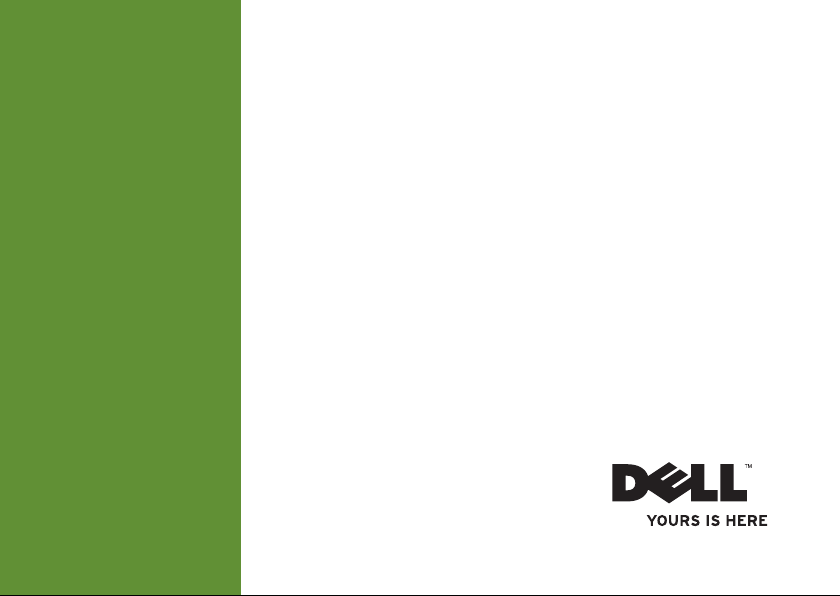
INSPIRON
GHID DE CONFIGURARE
™
Page 2
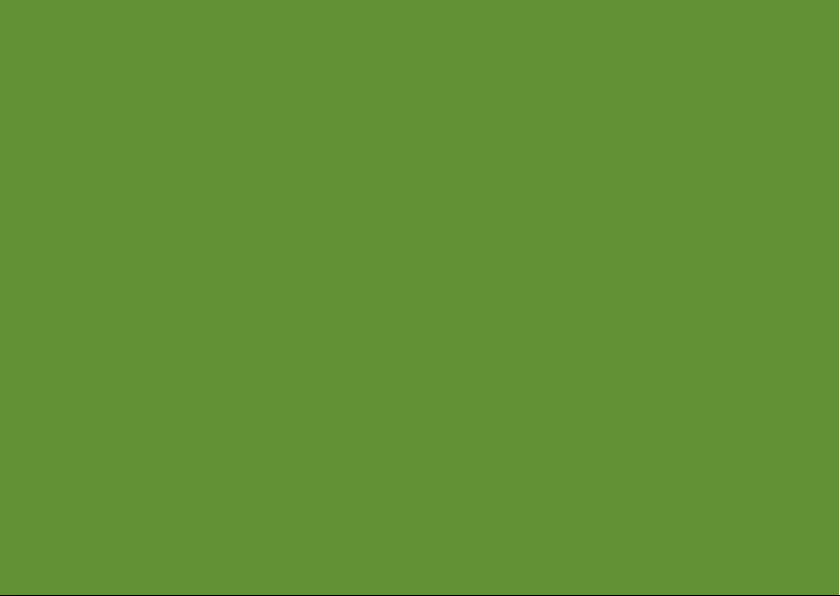
Page 3
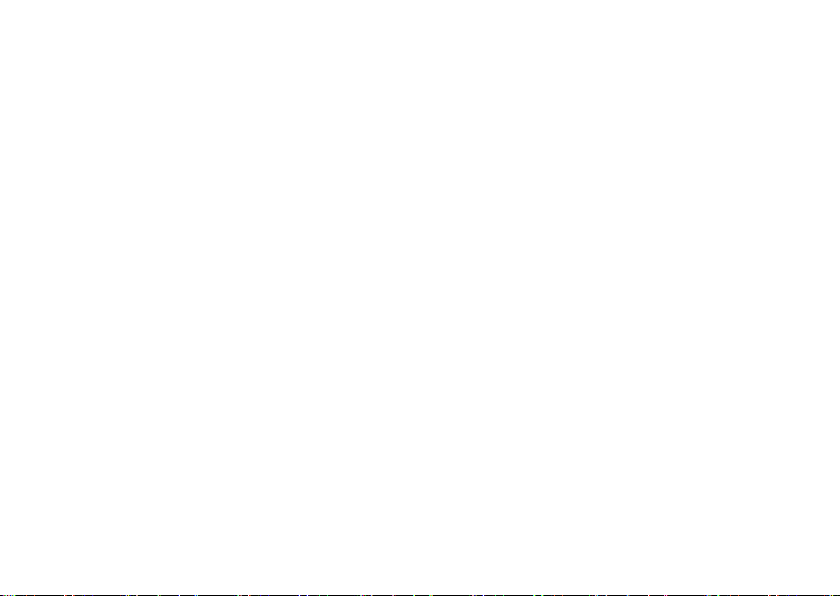
INSPIRON
GHID DE CONFIGURARE
Model de reglementare: W01B Tip de reglementare: W01B001
™
Page 4
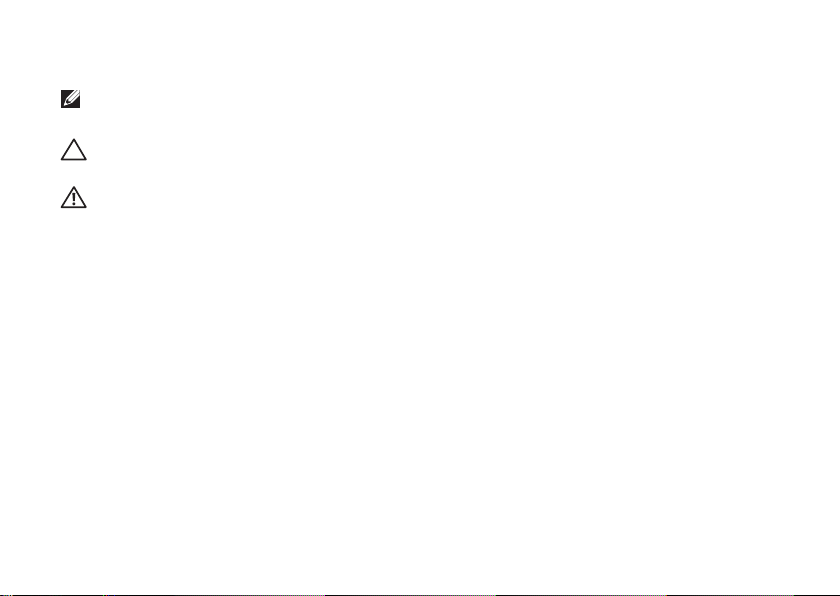
Note, atenţionări şi avertismente
NOTĂ: O NOTĂ indică informaţii importante care vă ajută să optimizaţi utilizarea
computerului.
ATENŢIONARE: O ATENŢIONARE indică un pericol potenţial de deteriorare a
hardware-ului sau de pierdere de date şi vă arată cum să evitaţi problema.
AVERTISMENT: Un AVERTISMENT indică un pericol potenţial de deteriorare a
bunurilor, de vătămare corporală sau de deces.
Dacă aţi achiziţionat un computer Dell™ seria n, orice referinţe din prezentul document la sistemele de
operare Microsoft
__________________
Informaţiile din acest document pot fi modificate fără notificare.
© 2009 Dell Inc. Toate drepturile rezervate.
Este strict interzisă reproducerea sub orice formă a acestor materiale, fără autorizaţia scrisă a Dell Inc.
Mărcile comerciale utilizate în acest text:
mărci comerciale ale Dell Inc.;
marcă comercială a Intel Corporation în S.U.A. şi în alte ţări;
înregistrate ale Microsoft Corporation în Statele Unite ale Americii şi/sau în alte ţări;
comercială înregistrată deţinută de Bluetooth SIG, Inc. şi utilizată de Dell sub licenţă.
Alte mărci comerciale şi denumiri comerciale pot fi utilizate în acest document pentru referire fie la entităţile
care au drepturi asupra mărcilor şi denumirilor, fie la produsele acestora. Dell Inc. neagă orice interes de
proprietate asupra mărcilor comerciale şi denumirilor comerciale, cu excepţia celor care îi aparţin.
Septembrie 2009 Cod produs YYNJ5 Rev. A00
®
Windows® nu sunt aplicabile.
Intel, Pentium
Dell
, logo-ul
şi
Celeron
DELL, Inspiron
sunt mărci comerciale înregistrate, iar
, YOURS IS HERE şi
Microsoft
şi
Windows
sunt mărci comerciale
Bluetooth
DellConnect
Core
este
este marcă
sunt
Page 5
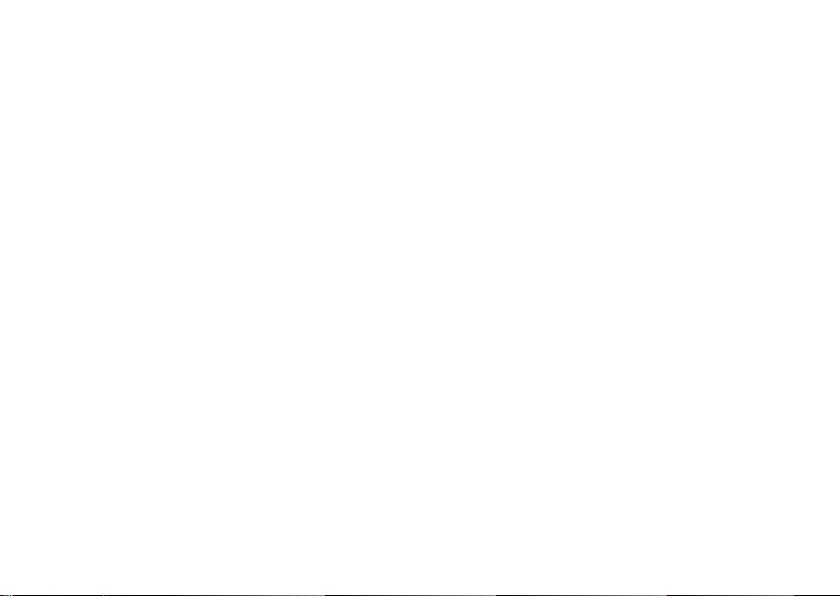
Cuprins
Configurarea computerului Inspiron
One .......................... 5
Înainte de configurarea
computerului ...................5
Conectarea tastaturii şi a mouse-ului...6
Conectarea cablului de alimentare ...7
Conectarea cablului de reţea
(opţional)....................... 8
Reglarea suportului computerului ...10
Apăsaţi butonul de alimentare ...... 11
Configurarea sistemului de operare
®
Microsoft
Conectarea la Internet (opţional) .... 13
Windows® 7 ...........12
Utilizarea computerului Inspiron
One ......................... 16
Vedere a caracteristicilor din partea
dreaptă ....................... 16
Butoanele şi conectorii de pe panoul
din partea dreaptă ............... 20
Vedere a caracteristicilor din partea
stângă........................ 24
Utilizarea unităţii optice ........... 26
Vedere a caracteristicilor din partea
din spate ...................... 28
Conectori pe panoul din spate ......30
Caracteristicile ecranului .......... 32
Utilizarea ecranului tactil (opţional) ... 34
Caracteristici software............ 38
Rezolvarea problemelor ........ 42
Probleme legate de ecranul tactil.... 42
Coduri sonore . . . . . . . . . . . . . . . . . . 44
Probleme de reţea............... 45
Probleme de alimentare ..........46
3
Page 6
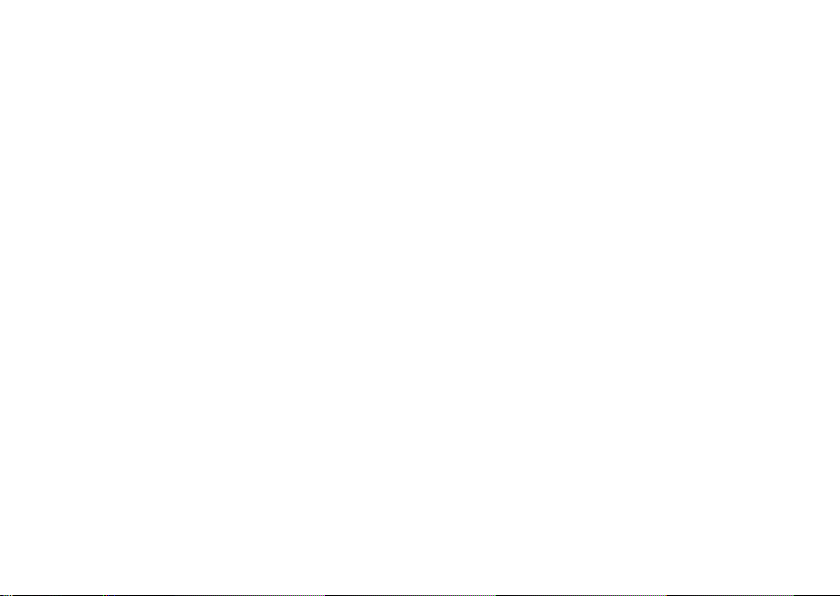
Cuprins
Probleme de memorie ...........48
Blocări şi probleme de software .... 49
Utilizarea instrumentelor de
asistenţă .................... 52
Centrul de asistenţă Dell ..........52
Mesaje de sistem ...............53
Hardware Troubleshooter (Depanator
hardware) ..................... 56
Dell Diagnostics ................57
Restabilirea sistemului de
operare...................... 62
System Restore (Restabilire
sistem) ....................... 63
Dell Factory Image Restore (Restabilire
imagine de sistem Dell) ........... 64
Reinstalarea sistemului de operare ... 67
Obţinerea ajutorului............ 70
Asistenţă tehnică şi serviciu clienţi... 71
DellConnect ...................72
4
Servicii online .................. 72
Serviciu automat stare comandă . . . . 74
Informaţii despre produse .........74
Returnarea pentru reparaţii a
produselor în garanţie sau pentru
ramburs....................... 75
Înainte să apelaţi................ 76
Cum se poate contacta Dell........ 78
Găsirea mai multor informaţii şi
resurse...................... 80
Specificaţii de bază ............ 83
Anexă ....................... 87
Menţiune produs Macrovision ...... 87
Informare pentru NOM sau standardul
mexican oficial (doar pentru Mexic)... 88
Index ....................... 8 9
Page 7
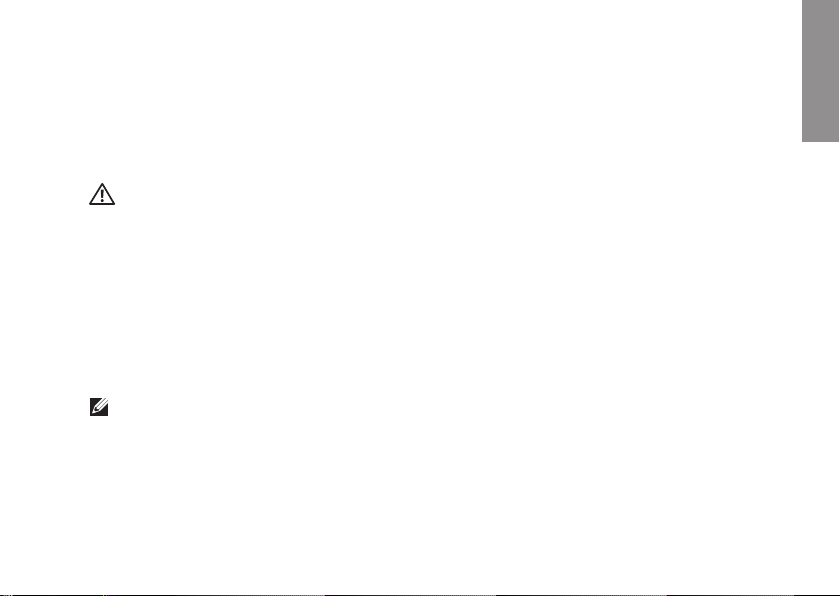
Configurarea computerului Inspiron One
INSPIRON
Acest capitol oferă informaţii despre
configurarea computerului dvs. Inspiron
One 19T.
AVERTISMENT: Înainte de a iniţia
oricare dintre procedurile indicate în
această secţiune, citiţi instrucţiunile
de siguranţă livrate împreună cu
computerul. Pentru informaţii
suplimentare despre cele mai bune
practici privind siguranţa, consultaţi
pagina de start privind conformitatea
cu reglementările, la adresa
www.dell.com/regulatory_compliance.
NOTĂ: Eticheta de service este
localizată pe partea din spate a
computerului. Utilizaţi acest cod pentru
a identifica computerul dvs. atunci
când accesaţi site-ul Web Dell Support
sau atunci când contactaţi asistenţa
tehnică.
Înainte de configurarea
™
computerului
Înainte de poziţionarea computerului dvs.,
asiguraţi-vă că dispuneţi de acces uşor
la o sursă de alimentare, la controalele
şi conexiunile de pe partea din dreapta,
de ventilaţie adecvată şi de o suprafaţă
orizontală pe care să amplasaţi computerul.
Restricţionarea fluxului de aer în jurul
computerului Inspiron One poate cauza
supraîncălzirea acestuia. Pentru a preveni
supraîncălzirea, asiguraţi-vă că există
un spaţiu minim de 10,2 cm (4 inchi) în
spatele computerului şi un spaţiu minim
de 5,1 cm (2 inchi) pe toate celelalte laturi.
Nu amplasaţi niciodată computerul într-un
spaţiu închis, cum ar fi un dulap sau un
sertar, când acesta este alimentat.
5
Page 8
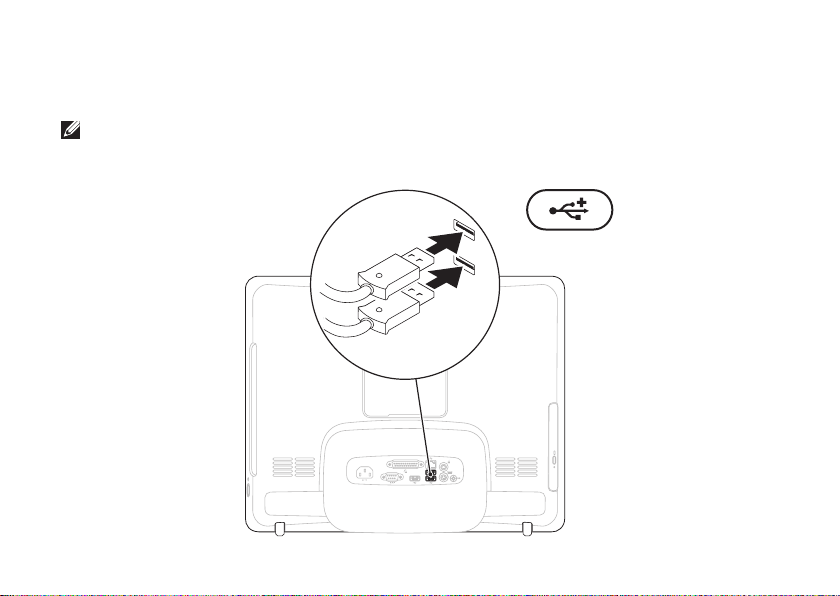
Congurarea computerului Inspiron One
Conectarea tastaturii şi a mouse-ului
Conectaţi tastatura şi mouse-ul USB la conectorii USB ai computerului.
NOTĂ: Dacă aţi cumpărat împreună cu computerul dvs. o tastatură şi un mouse
wireless, conectaţi receptorul USB la conectorul USB. Pentru mai multe informaţii,
consultaţi documentaţia livrată împreună cu tastatura şi mouse-ul dvs.
6
Page 9
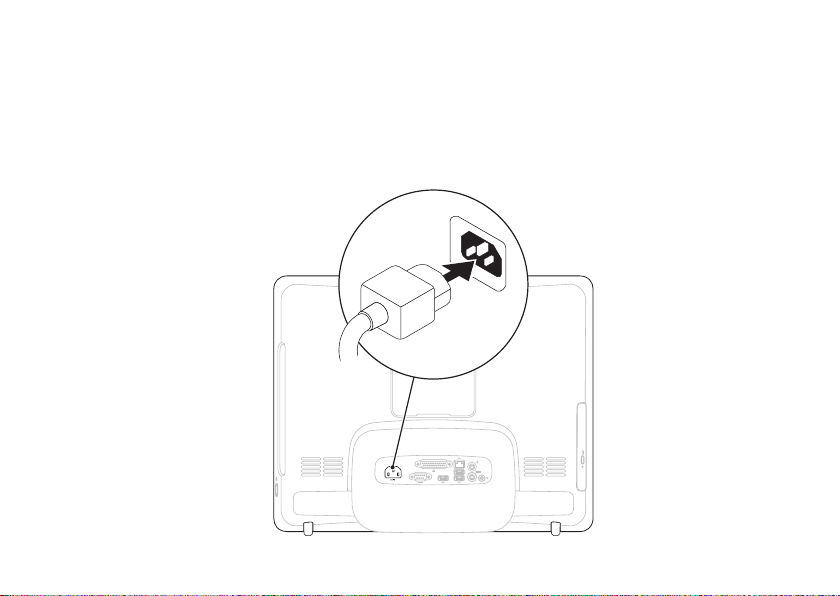
Congurarea computerului Inspiron One
Conectarea cablului de alimentare
7
Page 10

Congurarea computerului Inspiron One
Conectarea cablului de reţea (opţional)
8
Page 11
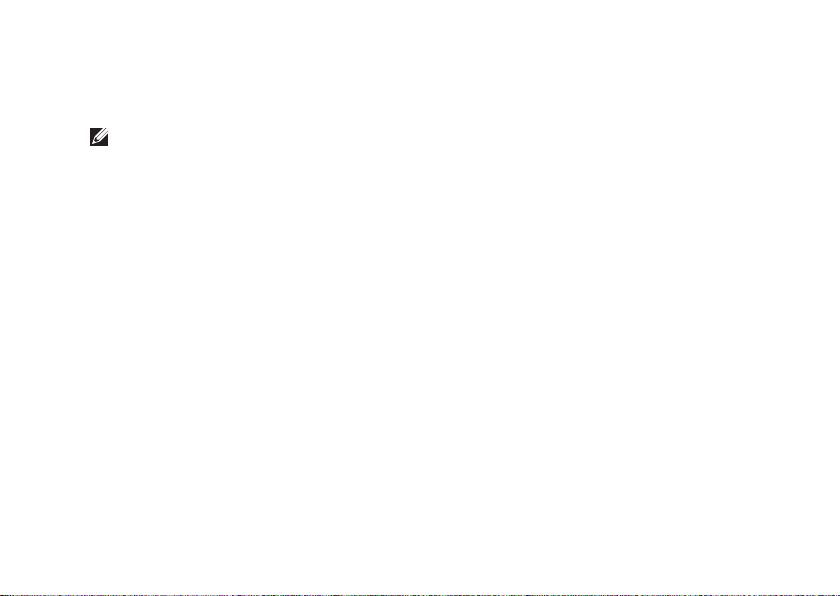
Congurarea computerului Inspiron One
O conexiune de reţea nu este necesară pentru a finaliza configurarea computerului, dar
dacă aveţi o conexiune de reţea sau la Internet care utilizează conexiunea prin cablu (cum
ar fi un modem prin cablu sau un jack Ethernet), o puteţi conecta acum.
NOTĂ: Utilizaţi doar un cablu Ethernet (conector de tip RJ45) pentru conectarea la
mufa de reţea. Nu conectaţi un cablu telefonic (conector de tip RJ11) la conectorul de
reţea.
Pentru a conecta computerul la un dispozitiv de bandă largă sau de reţea, conectaţi
un capăt al cablului de reţea fie la un port de reţea, fie la un dispozitiv de bandă largă.
Conectaţi celălalt capăt al cablului de reţea la conectorul de reţea (conector de tip RJ45)
de pe panoul din partea din spate a computerului dvs. Un clic indică o conectare în
siguranţă a cablului de reţea.
9
Page 12
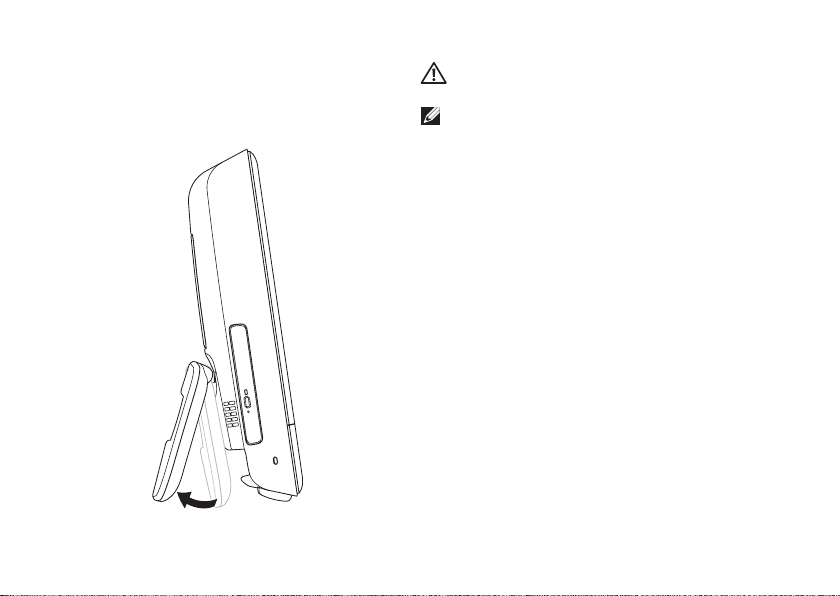
Congurarea computerului Inspiron One
Reglarea suportului computerului
10
AVERTISMENT: Nu utilizaţi suportul
pentru transportarea computerului.
NOTĂ: Suportul trebuie să fie închis
înainte de a utiliza computerul cu un
suport de perete VESA.
Deplasaţi suportul pentru a regla ecranul
la un unghi de vizualizare optim. La
deschiderea sau la închiderea suportului
se aude un clic specific. Computerul dvs.
acceptă suporturi de montare pe perete
VESA certificate UL. Pentru o montare
adecvată, utilizaţi patru şuruburi lungi,
cu diametrul de 4 mm, pasul de 0,7 şi
lungimea de 10 mm.
Page 13
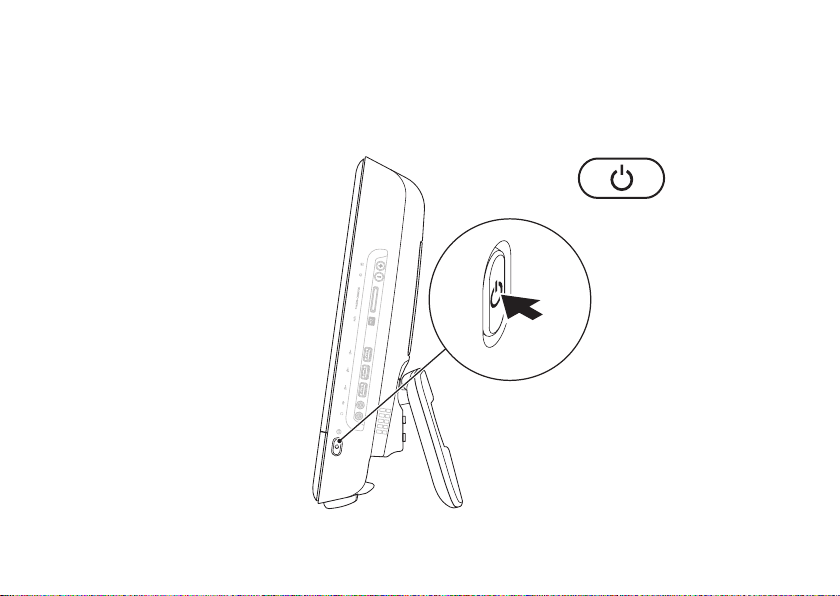
Congurarea computerului Inspiron One
Apăsaţi butonul de alimentare
11
Page 14
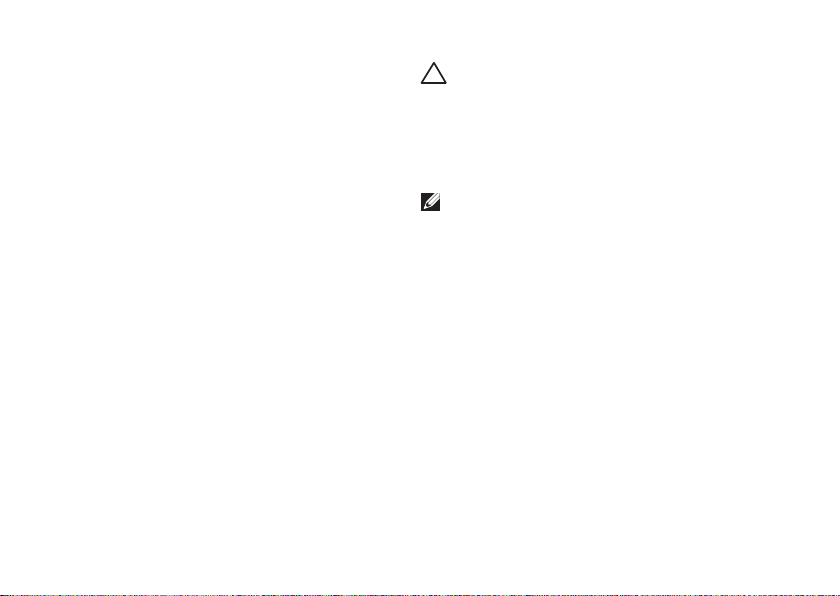
Congurarea computerului Inspiron One
Configurarea sistemului de
operare Microsoft
Computerul dvs. Dell este preconfigurat
pentru sistemul de operare Microsoft
Windows
pentru prima oară, urmaţi instrucţiunile
afişate pe ecran. Aceste etape sunt
obligatorii şi parcurgerea lor poate dura
un anumit timp. Ecranele de configurare
pentru Windows vă vor purta prin mai
multe proceduri, inclusiv acceptarea
acordurilor de licenţă, setarea preferinţelor
şi configurarea unei conexiuni la Internet.
12
®
7. Pentru a configura Windows
®
Windows® 7
®
ATENŢIONARE: Nu întrerupeţi
procesul de configurare a sistemului
de operare. În caz contrar,
computerul poate deveni inutilizabil
şi poate fi necesară reinstalarea
sistemului de operare.
NOTĂ: Pentru o performanţă optimă
a computerului, este recomandat să
descărcaţi şi să instalaţi cele mai noi
variante de BIOS şi drivere pentru
computerul dvs., disponibile la adresa
support.dell.com.
Page 15

Congurarea computerului Inspiron One
Conectarea la Internet (opţional)
Pentru a vă conecta la Internet, este
necesară o conexiune printr-un modem
extern sau o conexiune la reţea şi un
furnizor de servicii Internet (ISP).
Dacă în comanda iniţială nu este inclus
şi un modem USB extern sau un adaptor
wireless LAN, puteţi achiziţiona unul de la
adresa www.dell.com.
Configurarea unei conexiuni prin
cablu
Dacă utilizaţi o conexiune dial-up, •
conectaţi cablul telefonic la modemul
USB extern opţional şi la conectorul
de perete al telefonului înainte de a
configura conexiunea la Internet.
Dacă utilizaţi o conexiune DSL sau prin •
modem de cablu/satelit, contactaţi ISP-ul
sau serviciul de telefonie celulară pentru
instrucţiuni privind configurarea.
Pentru a finaliza configurarea conexiunii
prin cablu la Internet, urmaţi instrucţiunile
din „Configurarea conexiunii la Internet” de
la pagina 14.
13
Page 16
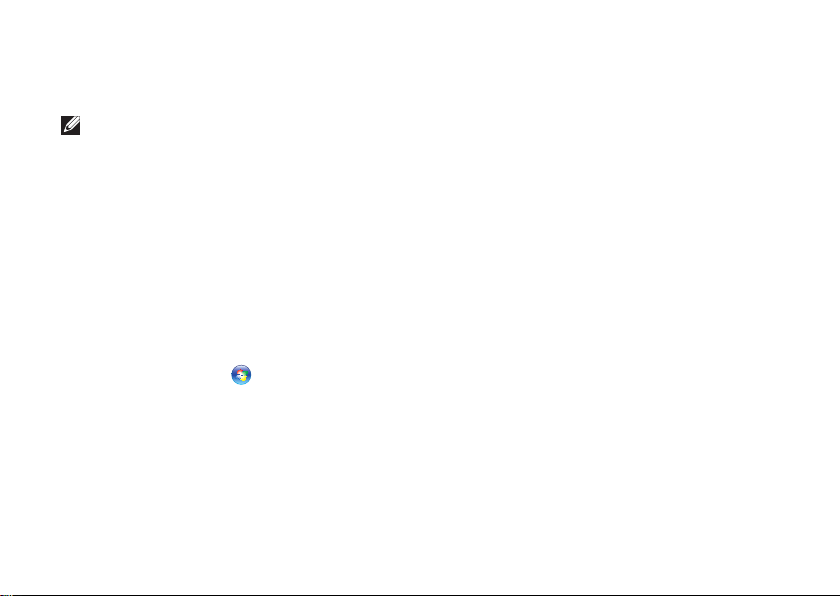
Congurarea computerului Inspiron One
Configurarea unei conexiuni
wireless
NOTĂ: Pentru a configura un router
wireless, consultaţi documentaţia
expediată împreună cu acesta.
Înainte de a putea utiliza conexiunea
wireless la Internet, trebuie să vă conectaţi
la router-ul wireless.
Pentru a configura conexiunea la un router
wireless:
Salvaţi şi închideţi toate fişierele 1.
deschise şi părăsiţi toate programele
deschise.
Faceţi clic pe 2. Start
Panel (Panou de control)→ Network
and Sharing Center (Centru reţea şi
partajare)→ Connect to a network
(Conectare la reţea).
Urmaţi instrucţiunile de pe ecran pentru 3.
a finaliza configurarea.
14
→ Control
Configurarea conexiunii la Internet
Furnizorii ISP şi ofertele acestora variază
în funcţie de ţară. Contactaţi ISP-ul local
pentru ofertele disponibile în ţara dvs.
Dacă nu vă puteţi conecta la Internet, dar
v-aţi putut conecta în trecut, este posibil
ca furnizorul de servicii Internet (ISP) să
aibă o întrerupere a serviciului. Contactaţi
furnizorul dvs. ISP pentru a verifica starea
serviciului sau încercaţi să vă conectaţi din
nou mai târziu.
Să aveţi pregătite informaţiile despre
furnizorul dvs. ISP. Dacă nu aveţi un
ISP, expertul Connect to the Internet
(Conectare la Internet) vă poate ajuta să
obţineţi unul.
Page 17
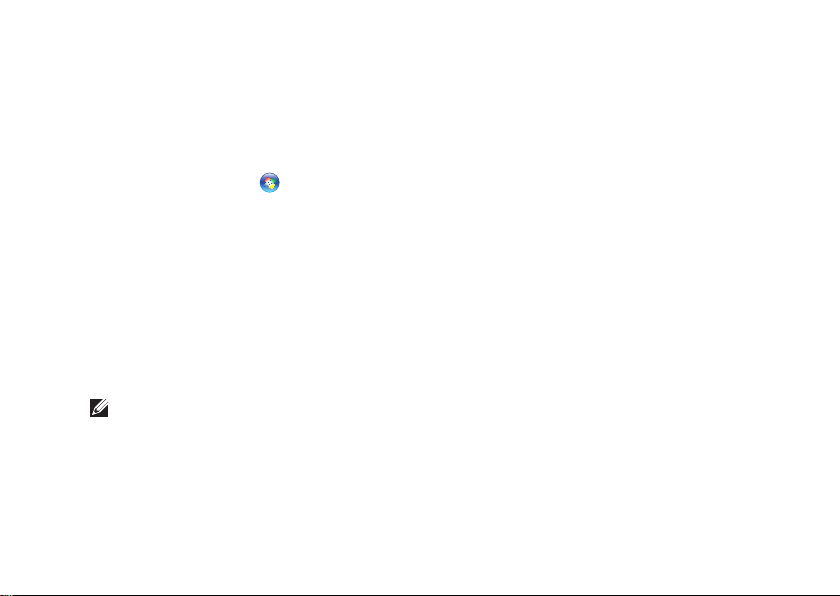
Congurarea computerului Inspiron One
Pentru a vă configura conexiunea la
Internet:
Salvaţi şi închideţi toate fişierele 1.
deschise şi părăsiţi toate programele
deschise.
Faceţi clic pe 2. Start
(Panou de control).
Faceţi clic pe 3. Network and Sharing
Center (Centru reţea şi partajare)→
Set up a new connection or network
(Configurare reţea sau reţea nouă)→
Connect to the Internet (Conectare la
Internet).
Apare fereastra Connect to the Internet
(Conectare la Internet).
NOTĂ: Dacă nu ştiţi ce tip de
conexiune să selectaţi, faceţi clic pe
Help me choose (Ajutor pentru
alegere) sau contactaţi furnizorul ISP.
→ Control Panel
Urmaţi instrucţiunile de pe ecran şi 4.
utilizaţi informaţiile de configurare
furnizate de furnizorul dvs. ISP pentru a
finaliza configurarea.
15
Page 18
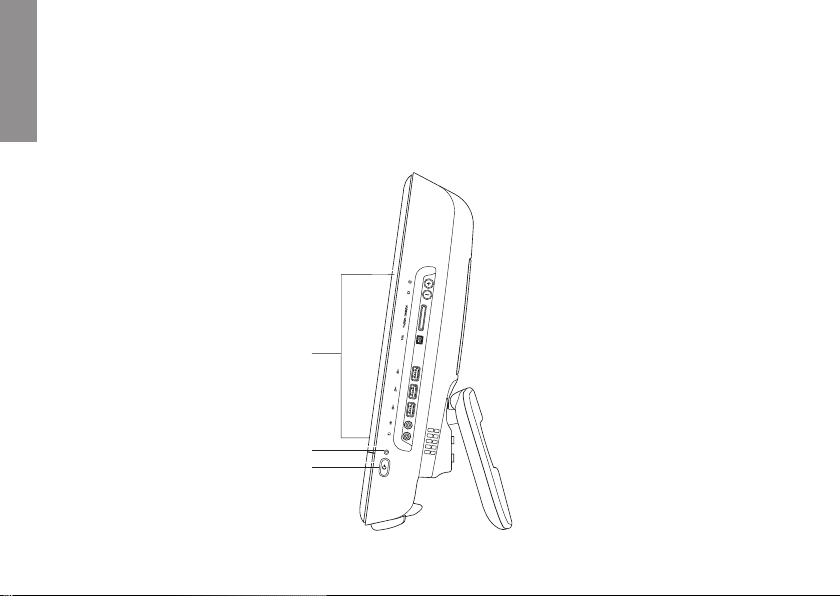
Utilizarea computerului Inspiron One
2
1
3
Această secţiune oferă informaţii despre caracteristicile disponibile pentru Inspiron One.
INSPIRON
Vedere a caracteristicilor din partea dreaptă
16
Page 19
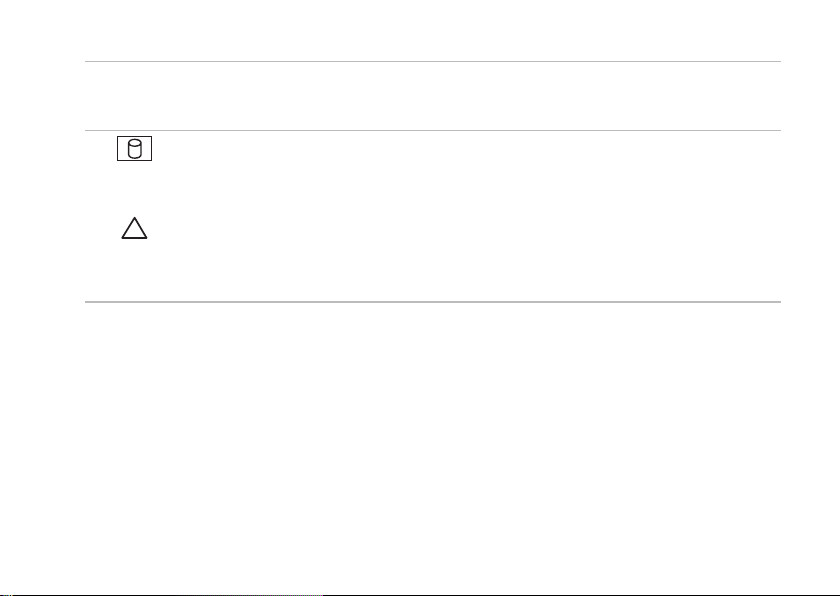
Utilizarea computerului Inspiron One
Butoanele şi conectorii panoului din partea dreaptă – Ajustează luminozitatea
1
şi conectează dispozitive USB, audio şi alte tipuri de dispozitive la conectorii
corespunzători.
2
Indicatorul luminos de activitate a unităţii de hard disk – Se aprinde atunci
când computerul citeşte sau scrie date. O lumină intermitentă indică o activitate a
unităţii de hard disk.
ATENŢIONARE: Pentru a evita pierderea de informaţii, nu închideţi
niciodată computerul, nu îl mişcaţi şi nu reglaţi suportul, în timp ce
indicatorul luminos de activitate a unităţii de hard disk se aprinde
intermitent.
17
Page 20
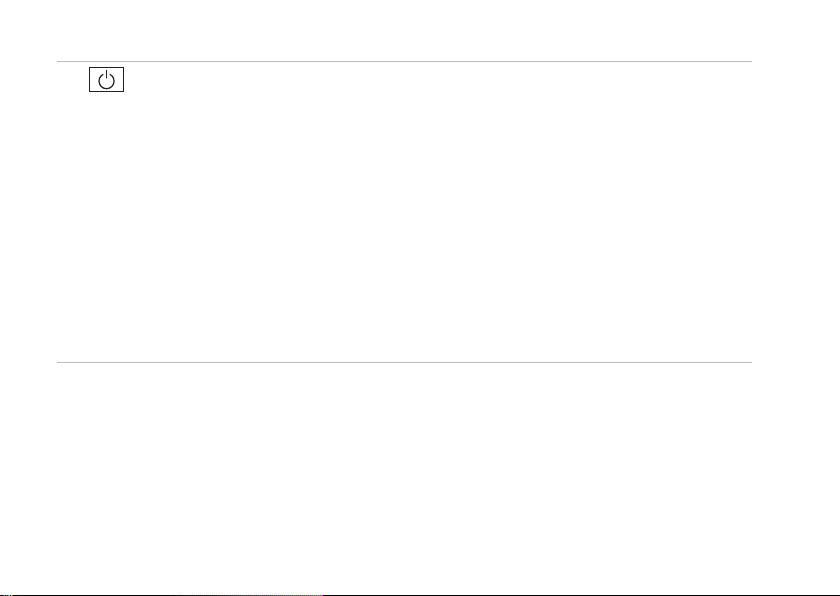
Utilizarea computerului Inspiron One
3
Butonul şi indicatorul luminos de alimentare – Când este apăsat, porneşte
sau opreşte computerul. Indicatorul luminos din centrul acestui buton indică
următoarele stări ale alimentării:
Galben continuu – Placa de sistem nu poate porni iniţializarea. Poate fi o problemă •
fie cu placa de sistem, fie cu sursa de alimentare. Contactaţi Dell (consultaţi „Cum
se poate contacta Dell” la pagina 78).
Galben intermitent – Computerul a detectat o eroare în timpul secvenţei de •
autotest la iniţializare (POST). Contactaţi Dell (consultaţi „Cum se poate contacta
Dell” la pagina 78).
Alb intermitent – Computerul este în stare inactivă.•
Alb continuu – Computerul este pornit.•
Oprit – Computerul este oprit sau în modul hibernare.•
18
Page 21
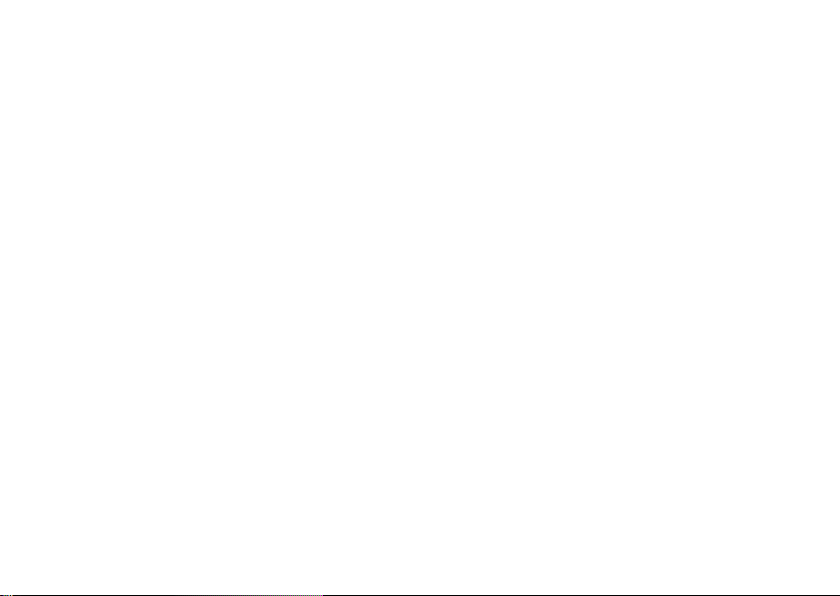
Utilizarea computerului Inspiron One
19
Page 22
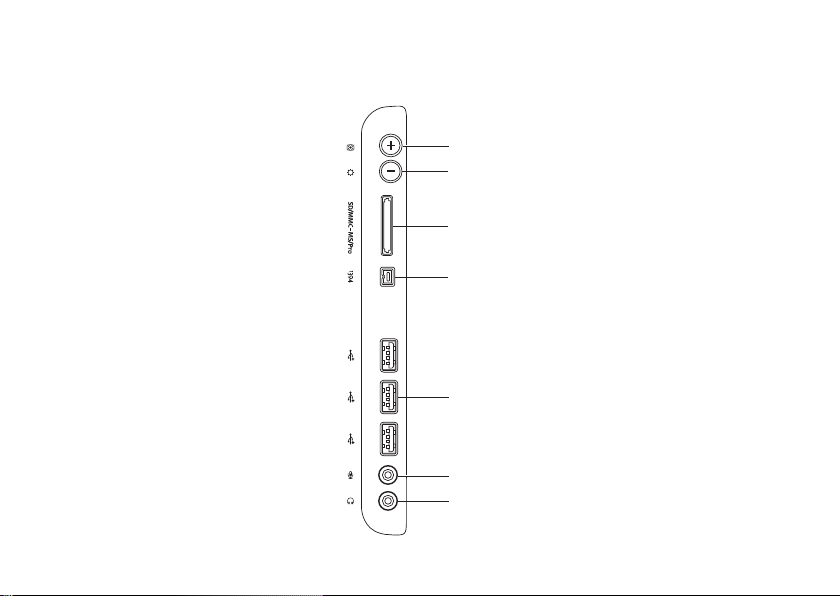
Utilizarea computerului Inspiron One
1
2
3
4
6
7
5
Butoanele şi conectorii de pe panoul din partea dreaptă
20
Page 23
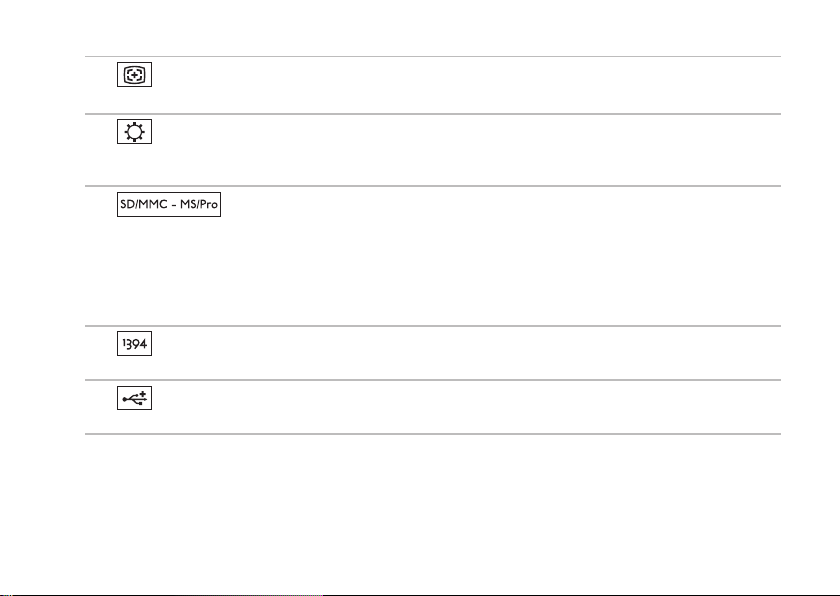
Utilizarea computerului Inspiron One
1
Butonul de autoreglare – Ajustează automat afişajul la semnalul video de
intrare.
2
Buton de reglare a luminozităţii – Apăsaţi acest buton pentru a accesa meniul
de control pentru „Luminozitate”, apoi utilizaţi + (buton de reglare automată) sau (buton de reglare a luminozităţii) pentru a creşte sau pentru a scădea luminozitatea.
3
Cititor de carduri media 8-în-1 – Oferă o modalitate rapidă şi
convenabilă pentru a vizualiza şi a partaja fotografii digitale, muzică, conţinut video şi
documente pe următoarele carduri de memorie digitală:
Card de memorie Secure Digital (SD)•
Card Secure Digital Input Output (SDIO)•
Card • multimedia (MMC)
4
Conector IEEE 1394a – Conectează dispozitive multimedia seriale de mare
Memory • Stick
Memory Stick PRO•
xD-• Picture Card
Hi Speed-SD•
Hi Density• -SD
viteză, cum ar fi camere video digitale.
5
Conectori USB 2.0 (3) – Conectează dispozitive USB, cum ar fi un mouse, o
tastatură, o imprimantă, o unitate externă sau un player MP3.
21
Page 24
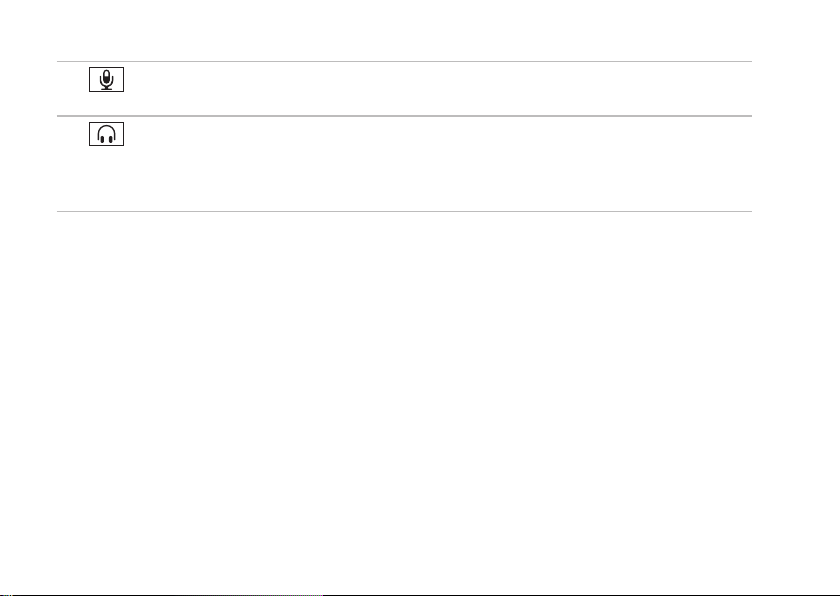
Utilizarea computerului Inspiron One
6
Conector microfon sau linie intraresau – Conectează un microfon sau un
semnal de intrare pentru a fi utlizat împreună cu programe audio.
7
Conector de ieşire sau pentru căşti – Conectează o pereche de căşti sau un
difuzor cu alimentare sau un sistem audio.
NOTĂ: Pentru a conecta un difuzor cu alimentare sau un sistem audio, utilizaţi
conectorul de ieşire audio de pe partea din spate a computerului.
22
Page 25
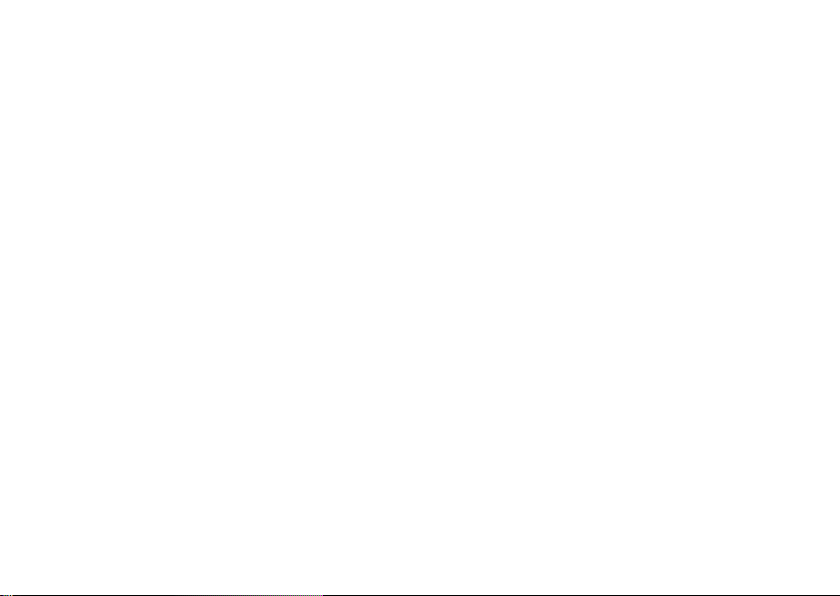
Utilizarea computerului Inspiron One
23
Page 26
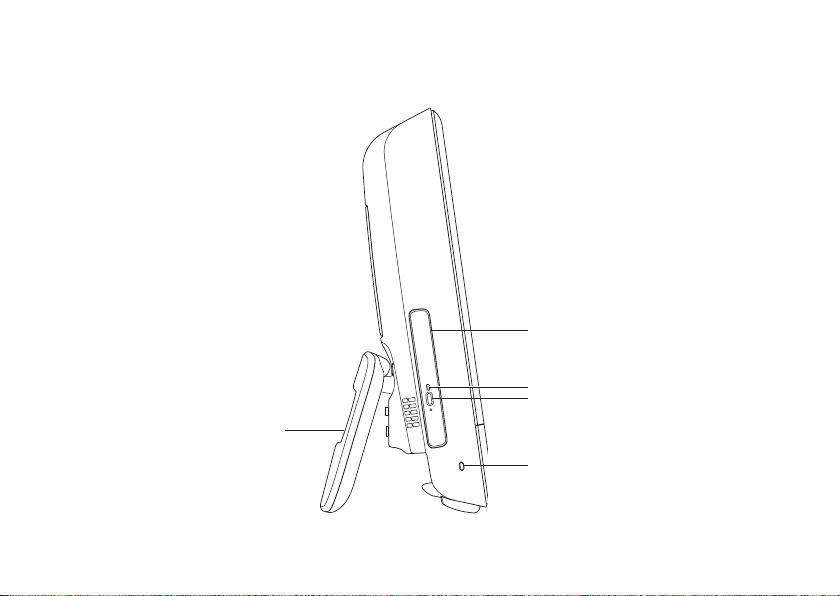
Utilizarea computerului Inspiron One
4
5
3
2
1
Vedere a caracteristicilor din partea stângă
24
Page 27
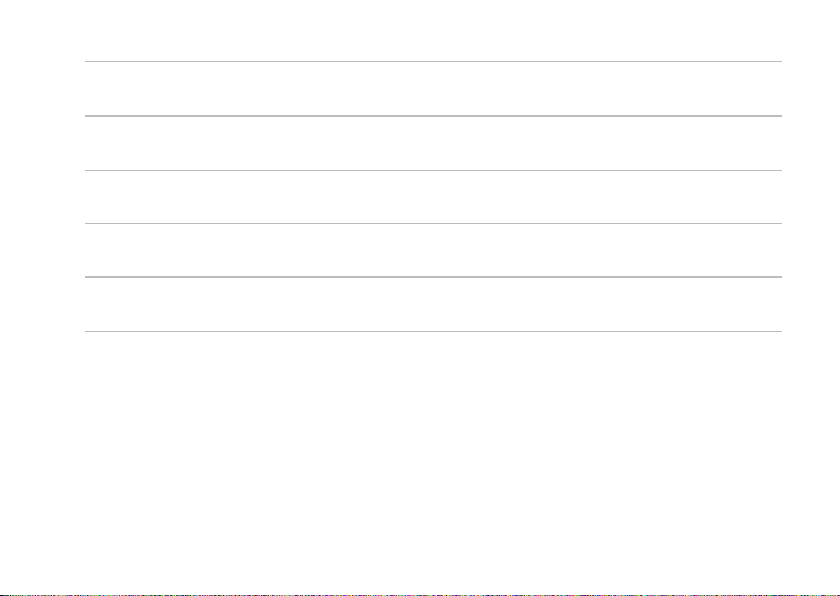
Utilizarea computerului Inspiron One
Suport pentru computer – Oferă stabilitate computerului şi vă permite să ajustaţi
1
ecranul la un unghi optim de vizualizare.
Slot pentru cablu de securitate – Ataşează la computer un cablu de securitate
2
disponibil în comerţ.
Buton de scoatere a unităţii optice – Deschide unitatea optică, atunci când este
3
apăsat.
Indicator luminos al unităţii optice – Luminează intermitent când apăsaţi pe butonul
4
de scoatere a unităţii optice sau când discul este citit.
Unitate optică – Redă sau înregistrează CD-uri şi DVD-uri. Asiguraţi-vă că discul
5
este aşezat cu partea imprimată orientată către dvs.
25
Page 28
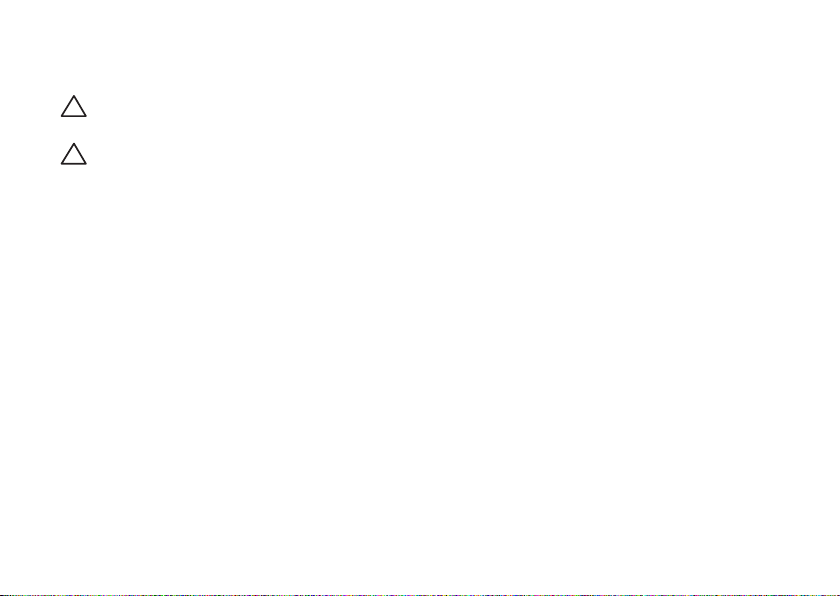
Utilizarea computerului Inspiron One
Utilizarea unităţii optice
ATENŢIONARE: Nu apăsaţi pe sertarul unităţii optice atunci când îl deschideţi
sau îl închideţi. Păstraţi sertarul închis atunci când nu folosiţi unitatea.
ATENŢIONARE: Nu mişcaţi computerul în timp ce redaţi sau înregistraţi un disc.
Apăsaţi butonul de scoatere de pe unitatea optică.1.
Aşezaţi discul cu faţa imprimată orientată către dvs. şi fixaţi-l pe ax.2.
Împingeţi uşor sertarul unităţii optice înapoi în unitate.3.
26
Page 29
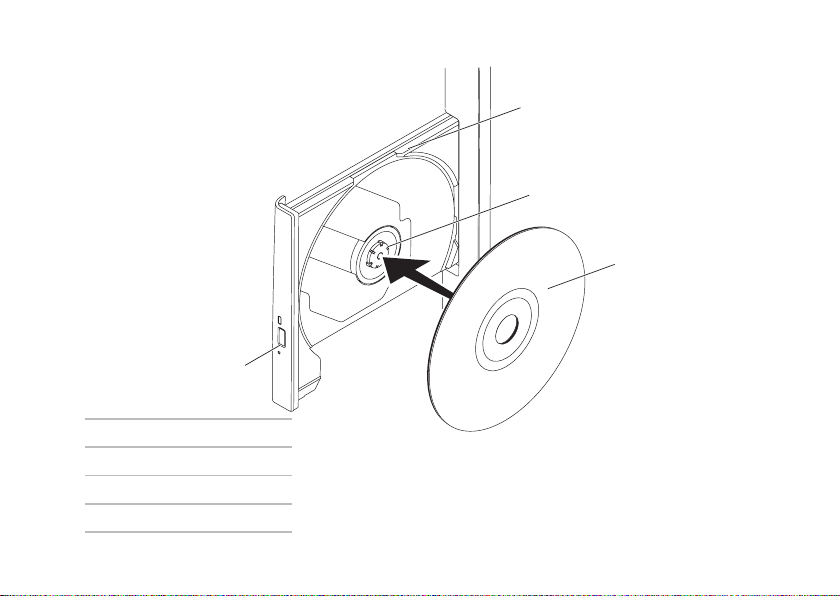
Utilizarea computerului Inspiron One
4
2
3
1
sertarul unităţii optice
1
ax
2
disc
3
buton de scoatere
4
27
Page 30

Utilizarea computerului Inspiron One
3
1
2
Vedere a caracteristicilor din partea din spate
28
Page 31

Utilizarea computerului Inspiron One
Capac de montaj VESA – Acoperă orificiile şuruburilor de montare pentru VESA.
1
Înlăturaţi acest capac pentru a monta computerul dvs. cu un suport VESA. Puteţi
achiziţiona unul dintre numeroasele modele de suporturi Vesa la adresa
www.dell.com.
Conectori de pe panoul din partea din spate – Conectează dispozitive USB, audio
2
şi alte tipuri de dispozitive la conectorii corespunzători.
Eticheta de service/Codul de service expres – Utilizaţi aceste informaţii pentru a
3
identifica computerul pe support.dell.com sau când contactaţi suportul tehnic.
29
Page 32

Utilizarea computerului Inspiron One
1 2 3
4
8 7 6 5
Conectori pe panoul din spate
30
Page 33

Utilizarea computerului Inspiron One
Conector de alimentare – Conectează cablul de alimentare. Aspectul acestui
1
conector poate varia.
2
Conector paralel – Conectează modele anterioare de imprimante şi de scanere.
3
Conector de reţea – Conectează computerul la un dispozitiv de reţea sau de
bandă largă, dacă utilizaţi o conexiune prin cablu. Cele două indicatoare luminoase
de lângă conector indică starea şi activitatea pentru conexiunea la reţea prin cablu.
4
Conector mouse PS/2 – Conectează un mouse PS/2 standard.
5
Conector de ieşire – Conectează un difuzor cu alimentare sau un sistem de
sunet.
6
Conector tastatură PS/2 – Conectează o tastatură PS/2 standard.
7
Conectori USB 2.0 (3) – Conectează dispozitive USB, cum ar fi un mouse, o
tastatură, o imprimantă, o unitate externă sau un player MP3.
8
Conector serial – Conectează modele anterioare de imprimante şi de modemuri
externe.
31
Page 34

Utilizarea computerului Inspiron One
1
2 3
Caracteristicile ecranului
32
Page 35

Utilizarea computerului Inspiron One
1 Indicator de activitate a camerei – Indică starea camerei, dacă este pornită sau
oprită.
2 Cameră – Cameră încorporată pentru captură, conferinţe şi discuţii video.
3 Microfon – Oferă sunet de înaltă calitate pentru discuţii video şi înregistrare de voce.
33
Page 36

Utilizarea computerului Inspiron One
Utilizarea ecranului tactil (opţional)
Caracteristica ecranului tactil a computerului
Inspiron One îl transformă într-un afişaj
interactiv.
Dell Touch Zone
Pentru a lansa software-ul Dell Touch Zone,
faceţi clic pe Start
Cu Dell Touch Zone aveţi acces la
următoarele caracteristici:
Picture Viewer (Vizualizator imagini) –•
Vizualizaţi, organizaţi şi editaţi imagini.
Dell Touch Cam (Cameră Dell Touch) – •
Realizaţi videoclipuri acasă cu ajutorul
camerei încorporate. Dacă aveţi o
conexiune la Internet, puteţi încărca
videoclipuri pe YouTube.
34
→ Dell Touch Zone.
Notes Creator (Creator note) –• Creaţi
note scrise de mână sau tastate. Aceste
note vor fi afişate pe panoul informativ
la următoarea accesare a aplicaţiei Dell
Touch Zone.
Drum Zone (Zona cu tobe) –• Vă distraţi
pe computer cu un joc pe fond muzical
sau acţionaţi instrumente sintetizate de
percuţie.
You Paint (Pictaţi) –• Cu ajutorul acestui
software desenaţi, pictaţi imagini şi
editaţi fotografii.
Games (Jocuri) –• Beneficiaţi de jocuri
selecte de Windows utilizând atingerea.
Music (Muzică) –• Redaţi muzică, creaţi
liste de redare şi navigaţi prin fişiere de
muzică în funcţie de album, de artist sau
de titlul melodiei.
Page 37

Utilizarea computerului Inspiron One
Internet Explorer –• Navigaţi pe Internet
utilizând tehnologia cu atingeri multiple.
Atingeţi un link pe care doriţi să îl
accesaţi.
Help (Ajutor) –• Pentru informaţii
suplimentare privind modul de utilizare
al ecranului tactil, utilizaţi caracteristica
de ajutor.
Gesturi pentru ecranul tactil
NOTĂ: Este posibil ca unele dintre
aceste gesturi să funcţioneze numai
pentru aplicaţia Dell Touch Zone.
Panoramare
Permite creşterea sau reducerea gradului
de mărire al conţinutului de pe ecran.
Ciupire – Permite mărirea sau micşorarea
prin îndepărtarea sau prin apropierea a
două degete pe ecran.
Pentru mărire
două degete pentru a
mări în fereastra activă.
: Îndepărtaţi
35
Page 38

Utilizarea computerului Inspiron One
Pentru a micşora
Apropiaţi două degete
pentru a micşora în
fereastra activă.
:
Apăsare continuă
Permite accesarea informaţiilor
suplimentare prin simularea unui clic
dreapta.
Apăsaţi şi menţineţi
apăsat cu un deget pe
ecranul tactil pentru
a deschide meniuri
contextuale.
36
Răsfoire
Permite răsfoirea conţinutului înainte sau
înapoi, în funcţie de direcţia în care răsfoiţi.
Deplasaţi un deget
rapid în direcţia dorită
pentru a răsfoi conţinutul
din fereastra activă,
asemenea paginilor
unei cărţi. Răsfoirea
funcţionează şi pe
verticală, la navigarea
prin conţinut de genul
imaginilor şi al melodiilor
dintr-o listă de redare.
Page 39

Utilizarea computerului Inspiron One
Derulare
Permite parcurgerea unui conţinut.
Panoramare – Permite deplasarea
focusului pe obiectul selectat, dacă
întregul obiect nu este vizibil.
Deplasaţi două degete
în direcţia dorită pentru
a derula o imagine
detaliată a obiectului
selectat.
Derulare verticală – Permite derularea în
sus sau în jos în fereastra activă.
Deplasaţi un deget în sus
sau în jos pentru a activa
derularea pe verticală.
Derulare orizontală – Permite derularea
spre stânga sau spre dreapta în fereastra
activă.
Deplasaţi un deget spre
stânga sau spre dreapta
pentru a activa derularea
orizontală.
Rotire
Vă permite să rotiţi conţinutul activ pe ecran.
Învârtire – Permite rotirea conţinutului activ
cu intervale de 90°, utilizând două degete.
Ţinând pe loc un deget,
mutaţi celălalt deget
într-o direcţie arcuită
către dreapta sau
către stânga. Puteţi
roti conţinutul activ prin
mutarea ambelor degete
cu o mişcare circulară.
37
Page 40

Utilizarea computerului Inspiron One
Caracteristici software
NOTĂ: Pentru mai multe informaţii
despre caracteristicile descrise
în această secţiune, consultaţi
Ghidul tehnologic Dell disponibil pe
unitatea de hard disk sau la adresa
support.dell.com/manuals.
Productivitate şi comunicare
Puteţi utiliza computerul pentru a crea
prezentări, broşuri, felicitări, pliante şi
foi de calcul. Puteţi, de asemenea, edita
şi vizualiza fotografii şi imagini digitale.
Consultaţi comanda de achiziţie pentru a
vedea software-ul instalat pe computer.
După conectarea la Internet, puteţi accesa
site-uri Web, configura conturi de e-mail,
încărca şi descărca fişiere şi efectua alte
activităţi corelate.
38
Divertisment şi multimedia
Puteţi utiliza computerul pentru a viziona
conţinut video, pentru jocuri, pentru a crea
propriile CD-uri, pentru a asculta muzică şi
posturi de radio. Unitatea optică acceptă
mai multe formate de discuri media, inclusiv
CD-uri şi DVD-uri.
Puteţi descărca sau copia imagini şi fişiere
video de pe dispozitivele portabile, cum
ar fi camere digitale şi telefoane mobile.
Aplicaţiile opţionale de software vă permit
să organizaţi şi să creaţi fişiere de muzică
şi video care pot fi înregistrate pe un disc
şi salvate pe dispozitive portabile, cum ar fi
playerele MP3 şi dispozitive de divertisment
portabile.
Page 41

Utilizarea computerului Inspiron One
Particularizarea desktopului
Puteţi folosi opţiunile de particularizare
disponibile ale sistemului dvs. de operare
pentru a schimba aspectul, rezoluţia,
imaginea de fundal economizorul de ecran
etc.
Faceţi clic dreapta pe o zonă deschisă a 1.
desktopului.
Faceţi clic pe 2. Personalize
(Personalizare) pentru a deschide
fereastra Change the visuals and
sounds on your computer (Modificare
aspect şi sunete pe computer) şi
a afla mai multe despre opţiunile de
particularizare.
Particularizarea setărilor privind
consumul de energie
Puteţi utiliza opţiunile din sistemul de
operare pentru a configura setările privind
consumul de energie ale computerului.
Sistemul de operare Microsoft
®
Windows®
instalat pe computerul dvs. Dell oferă
următoarele opţiuni:
Dell• – Scheme recomandate de
alimentare implicite cu îmbunătăţiri
Dell. Oferă performanţă maximă atunci
când aveţi nevoie şi reduce consumul
de energie în timpul perioadelor de
inactivitate.
Economic• – Economiseşte energie prin
reducerea performanţelor sistemului
pentru a maximiza durata de viaţă
a computerului şi prin reducerea
consumului de energie al computerului
de-a lungul duratei de viaţă a acestuia.
39
Page 42

Utilizarea computerului Inspiron One
Echilibrat • – Echilibrează automat
performanţa computerului dvs.,
consumând energie numai pe dispozitive
de hardware eficiente.
Înaltă performanţă• – Oferă cel mai înalt
nivel de performanţă a sistemului pe
computerul dvs. prin adaptarea vitezei
procesorului la activitatea dvs. şi prin
maximizarea performanţei sistemului.
40
Transferarea informaţiilor pe un
computer nou
Pentru a transfera informaţii pe un
computer nou:
Faceţi clic pe 1. Start
(Panou de control)→ Getting Started
(Iniţiere)→ Transfer files from another
computer (Transfer fişiere de pe alt
computer).
Urmaţi instrucţiunile furnizate de 2.
expertul Windows Easy Transfer
(Transfer uşor Windows).
→ Control Panel
Page 43

Efectuarea copiilor de rezervă a
datelor
Este recomandată realizarea periodică
a unei copii de rezervă a fişierelor şi a
folderelor de pe computer.
Pentru realizarea copiei de rezervă a
fişierelor:
Faceţi clic pe 1. Start
Panel (Panou de control)→ Back Up
and Restore (Copiere de rezervă şi
restabilire).
Faceţi clic pe 2. Set up backup
(Configurare copie de rezervă)....
Urmaţi instrucţiunile expertului 3.
Configure Backup (Configurare copie
de rezervă).
→ Control
Utilizarea computerului Inspiron One
41
Page 44

Rezolvarea problemelor
Această secţiune conţine informaţii de
INSPIRON
depanare pentru computerul dvs. Dacă
nu puteţi rezolva problemele utilizând
indicaţiile următoare, consultaţi „Utilizarea
instrumentelor de asistenţă” la pagina 52
sau „Cum se contactează Dell” la pagina
78.
Probleme legate de ecranul tactil
Unele sau toate caracteristicile pentru
atingeri multiple nu funcţionează –
Este posibil ca anumite caracteristici •
pentru atingeri multiple să fie
dezactivate. Pentru a le activa, faceţi clic
dublu pe pictograma Flicks (Atingeri)
din bara de sistem. În fereastra Pen
and Touch (Stilou şi tactil) selectaţi
fila Touch (Tactil) şi asiguraţi-vă
că opţiunile Use your finger as an
42
input device (Utilizare deget pentru
introducere) şi Enable multi-touch
gestures and inking (Activare gesturi
cu atingeri multiple şi scriere cu
cerneală) sunt activate.
Ecranul tactil este calibrat la fabrică şi •
nu este necesară recalibrarea. Dacă
doriţi să calibraţi ecranul tactil, faceţi clic
pe Start
de control) → Table PC Settings
(Setări Tablet PC) → Calibrate...
(Calibrare...).
NOTĂ: O calibrare inadecvată poate
conduce la o sensibilitate incorectă a
ecranului tactil.
→ Control panel (Panou
Page 45

Rezolvarea problemelor
Dacă ecranul tactil începe să-şi piardă
din sensibilitate – Este posibil ca pe
ecranul tactil să fie particule străine (de
exemplu, note lipite) care blochează
senzorii tactili. Pentru a elimina aceste
particule:
Opriţi computerul.1.
Deconectaţi cablul de alimentare de la 2.
priza de perete.
ATENŢIONARE: Nu pulverizaţi apă
sau lichid de curăţare direct pe
ecranul tactil.
Utilizaţi o lavetă curată (puteţi pulveriza 3.
pe lavetă o soluţie non abrazivă, diluată
sau apă, dacă este necesar, dar nu pe
ecran) şi ştergeţi suprafaţa şi părţile
laterale ale ecranului tactil pentru a
elimina impurităţile sau amprentele.
43
Page 46

Rezolvarea problemelor
Coduri sonore
Computerul dvs. poate emite o serie de
sunete în timpul pornirii în cazul în care
există erori sau probleme. Această serie
de sunete, numite cod sonor, identifică
o problemă. Notaţi codul sunetului şi
contactaţi Dell (consultaţi „Cum se
contactează Dell” la pagina 78).
44
Serii de
sunete
(Coduri
sonore) Problemă posibilă
Unul Eroare posibilă placă de
bază - Eroare sumă de
verificare ROM BIOS
Două Memorie RAM
nedetectată
Trei Eroare posibilă placă de
bază - Eroare chipset
Patru Eroare citire/scriere
RAM
Cinci Eroare ceas în timp real
Şase Eroare placă video sau
cip
Şapte Eroare procesor
Opt Eroare afişaj
Page 47

Rezolvarea problemelor
Probleme de reţea
Conexiuni wireless
În cazul în care conexiunea reţelei
wireless este întreruptă –
Routerul wireless este deconectat sau
modul wireless a fost dezactivat pe
computer.
Verificaţi router-ul wireless pentru a vă •
asigura că este pornit şi conectat la
sursa de date (modem prin cablu sau
hub de reţea).
Conexiunea wireless poate fi blocată •
sau întreruptă de interferenţe. Încercaţi
să mutaţi computerul mai aproape de
routerul wireless.
Restabiliţi conexiunea cu routerul •
wireless (consultaţi „Configurarea unei
conexiuni wireless” la pagina 14).
Conexiuni prin cablu
În cazul în care conexiunea reţelei prin
cablu este întreruptă – Cablul este scos
sau avariat.
Verificaţi cablul pentru a vă asigura că •
este conectat şi nedeteriorat.
Indicatorul de integritate a legăturii, al
conectorului de reţea încorporat, vă permite
verificarea funcţionării conexiunii şi vă oferă
informaţii despre stare:
Indicatorul de integritate a legăturii
Verde – Există o conexiune bună între o •
reţea de 10/100 Mbps şi computer.
Portocaliu – Există o conexiune bună •
între o reţea de 1000 Mbps şi computer.
Oprit – Computerul nu detectează o •
conexiune fizică la reţea.
45
Page 48

Rezolvarea problemelor
NOTĂ: Indicatorul de integritate a
legăturii, al conectorului de reţea, oferă
informaţii doar pentru conexiunile prin
cablu la reţea. Indicatorul de integritate
a legăturii nu oferă informaţii privind
conexiunile wireless.
46
Probleme de alimentare
Dacă indicatorul de alimentare este
oprit – Computerul este oprit sau nu este
alimentat. Este posibil să existe o problemă
cu placa de sistem.
Apăsaţi butonul de alimentare pentru a •
relua funcţionarea normală.
În cazul în care cablul de alimentare •
este conectat la un cablu de alimentare
multiplă, asiguraţi-vă că acesta este
introdus într-o priză electrică şi că este
pornit. De asemenea, evitaţi dispozitivele
de protecţie a alimentării, cablurile de
alimentare multiplă şi prelungitoarele
pentru a verifica dacă pornirea
computerului se efectuează corect.
Asiguraţi-vă că priza electrică •
funcţionează, testând-o pe un alt
dispozitiv, cum ar fi o lampă.
Page 49

Rezolvarea problemelor
Dacă problema persistă, contactaţi Dell •
(consultaţi „Cum se contactează Dell” la
pagina 78).
Dacă indicatorul luminos de alimentare
este alb continuu şi computerul nu
răspunde –
Contactaţi Dell (consultaţi „Cum se poate
contacta Dell” la pagina 78).
Dacă indicatorul luminos de alimentare
luminează alb intermitent –
Computerul este în starea inactivă. Apăsaţi
o tastă de pe tastatură, deplasaţi mouseul sau apăsaţi pe butonul de alimentare
pentru a relua funcţionarea normală.
Dacă indicatorul luminos de alimentare
este galben continuu –
Placa de sistem nu poate porni iniţializarea.
Poate fi o problemă fie cu placa de
sistem, fie cu sursa de alimentare. Pentru
asistenţă, contactaţi Dell (consultaţi „Cum
se poate contacta Dell” la pagina 78).
Dacă indicatorul luminos de alimentare
luminează galben intermitent –
Computerul a detectat o eroare în timpul
secvenţei POST. Indicatorul luminos va
lumina intermitent de trei ori concomitent cu
cele trei coduri sonore BIOS pentru a indica
eroarea. Pentru asistenţă, contactaţi Dell
(consultaţi „Cum se poate contacta Dell” la
pagina 78).
47
Page 50

Rezolvarea problemelor
Dacă întâmpinaţi interferenţe care
împiedică recepţia pe computer – Un
semnal nedorit creează interferenţe prin
întreruperea sau prin blocarea celorlalte
semnale. Unele cauze posibile de
interferenţă sunt:
Cablurile prelungitoare pentru alimentare, •
tastatură şi mouse.
Conectarea prea multor dispozitive la •
acelaşi cablu de alimentare multiplă.
Conectarea mai multor cabluri de •
alimentare multiplă la aceeaşi priză de
reţea.
48
Probleme de memorie
Dacă primiţi un mesaj de memorie
insuficientă –
Salvaţi şi închideţi toate fişierele deschise •
şi părăsiţi toate programele deschise pe
care nu le utilizaţi pentru a vedea dacă
acest lucru rezolvă problema.
Consultaţi documentaţia software-ului •
pentru cerinţele minime de memorie.
Pentru asistenţă, contactaţi Dell
(consultaţi „Cum se poate contacta Dell”
la pagina 78).
Executaţi Dell Diagnostics (consultaţi •
„Dell Diagnostics” la pagina 57).
Dacă întâmpinaţi alte probleme cu
memoria –
Executaţi Dell Diagnostics (consultaţi •
„Dell Diagnostics” la pagina 57).
Contactaţi Dell (consultaţi „Cum se •
poate contacta Dell” la pagina 78).
Page 51

Rezolvarea problemelor
Blocări şi probleme de software
În cazul în care computerul nu porneşte –
Asiguraţi-vă de conectarea corectă a cablului
la computer şi la priza electrică.
Dacă un program încetează să mai
răspundă –
Închideţi programul:
Apăsaţi simultan tastele 1.
<Ctrl><Shift><Esc>.
Faceţi clic pe 2. Applications (Aplicaţii).
Faceţi clic pe programul care nu mai 3.
răspunde
Faceţi clic pe 4. End Task (Încheiere
activitate).
Dacă un program se blochează în mod
repetat – Verificaţi documentaţia software-
ului. Dacă este necesar, dezinstalaţi şi
reinstalaţi programul.
NOTĂ: Software-ul conţine, de obicei,
instrucţiuni de instalare incluse în
documentaţie sau pe CD.
În cazul în care computerul încetează
să mai răspundă sau apare un ecran
albastru –
AVERTISMENT: Este posibil să
pierdeţi date dacă nu reuşiţi să
efectuaţi o închidere a sistemului de
operare.
Dacă nu reuşiţi să obţineţi un răspuns prin
apăsarea unei taste pe tastatură sau prin
deplasarea mouse-ului, apăsaţi şi menţineţi
butonul de alimentare timp de cel puţin 8
până la 10 secunde până când computerul
se opreşte, apoi reporniţi computerul.
49
Page 52

Rezolvarea problemelor
În cazul în care programul este
proiectat pentru o versiune anterioară
a sistemului de operare Microsoft
Windows
®
–
®
Lansaţi expertul Program Compatibility
(Compatibilitate programe). Expertul
Program Compatibility (Compatibilitate
programe) configurează un program astfel
încât să fie executat într-un mediu similar
cu versiunile anterioare ale sistemului de
operare Microsoft Windows.
Faceţi clic pe 1. Start
.
În caseta de căutare, tastaţi 2. Use
an older program with this
version of Windows şi apăsaţi pe
<Enter>.
Urmaţi instrucţiunile expertului 3. Program
Compatibility (Compatibilitate
programe).
50
Dacă aveţi alte probleme de software –
Notaţi codul de eroare şi descrierea •
problemei şi contactaţi Dell (consultaţi
„Cum se contactează Dell” la pagina
78).
Realizaţi imediat o copie de rezervă a •
fişierelor.
Utilizaţi un program de scanare antivirus •
pentru verificarea unităţii de hard disk
sau a CD-urilor.
Salvaţi şi închideţi orice fişiere sau •
programe deschise şi închideţi
computerul din meniul Start
.
Page 53

Verificaţi documentaţia software-ului sau •
contactaţi producătorul software-ului
pentru informaţii despre depanare:
Asiguraţi-vă că programul este –
compatibil cu sistemul de operare
instalat pe computerul dvs.
Asiguraţi-vă de îndeplinirea cerinţelor –
minime de hardware pentru
executarea programului. Pentru
informaţii, consultaţi documentaţia
programului.
Asiguraţi-vă că programul este –
instalat şi configurat corect.
Verificaţi dacă driverele dispozitivului –
intră în conflict cu programul.
Dacă este necesar, dezinstalaţi şi –
reinstalaţi programul.
Rezolvarea problemelor
51
Page 54

Utilizarea instrumentelor de asistenţă
Centrul de asistenţă Dell
INSPIRON
Centrul de asistenţă Dell vă ajută să găsiţi
informaţiile de care aveţi nevoie privind
service-ul, asistenţa şi informaţii specifice
sistemului.
Pentru a lansa aplicaţia, faceţi clic pe
pictograma
Pagina de start pentru Centrul de
asistenţă Dell afişează numărul de model,
eticheta de service, codul de service expres
ale computerului dvs. şi informaţii de
contact pentru service.
Pagina de start oferă, de asemenea,
legături pentru a accesa:
din bara de activităţi.
52
Ajutor automat (Depanare,
Securitate, Performanţă
sistem, Reţea/Internet,
Copie de rezervă/Restabilire
şi sistemul de operare
Windows)
Alerte (alerte de asistenţă
tehnică relevante pentru
computerul dvs.)
Asistenţă Dell (Asistenţă
tehnică prin DellConnect
Serviciul clienţi, Instruire
şi tutoriale, Ajutor Cum să
prin Dell on Call şi Scanare
online prin PC CheckUp)
™
,
Page 55

Utilizarea instrumentelor de asistenţă
Despre sistemul dvs.
(Documentaţie sistem,
Informaţii despre garanţie,
Informaţii despre sistem,
Upgrade-uri şi accesorii)
Pentru informaţii suplimentare despre Centrul
de asistenţă Dell şi despre instrumentele
disponibile, faceţi clic pe fila Services
(Servicii) la adresa support.dell.com.
Mesaje de sistem
În cazul în care computerul întâmpină o
problemă sau o eroare, va afişa un mesaj
de sistem ce vă va ajuta la identificarea
cauzei şi a acţiunii necesare pentru a
rezolva problema.
NOTĂ: Dacă mesajul primit nu este
specificat în exemplele de mai jos,
consultaţi documentaţia pentru sistemul
de operare sau pentru programul ce
se executa la apariţia mesajului. Ca
alternativă, puteţi consulta Ghidul
tehnologic Dell disponibil pe unitatea
de hard disk sau la adresa support.
dell.com/manuals sau consultaţi „Cum
se contactează Dell” la pagina 78
pentru asistenţă.
53
Page 56

Utilizarea instrumentelor de asistenţă
Alert! Previous attempts at booting this
system have failed at checkpoint [nnnn].
For help in resolving this problem,
please note this checkpoint and contact
Dell Technical Support (Alertă! Încercări
anterioare de pornire a sistemului nu
au reuşit la punctul de control [nnnn].
Pentru ajutor la rezolvarea acestei
probleme, notaţi acest punct de control
şi contactaţi Asistenţa tehnică Dell) –
Computerul nu a reuşit completarea rutinei
de pornire de trei ori consecutiv din cauza
aceleaşi erori. Pentru asistenţă, contactaţi
Dell (consultaţi „Cum se poate contacta
Dell” la pagina 78).
CMOS checksum error (Eroare sumă de
verificare CMOS) – Posibilă eroare a plăcii
de bază sau nivelul scăzut al bateriei RTC.
Pentru asistenţă, contactaţi Dell (consultaţi
„Cum se poate contacta Dell” la pagina 78).
54
CPU fan failure (Eroare ventilator CPU) –
Ventilatorul CPU este defect. Pentru
asistenţă, contactaţi Dell (consultaţi „Cum
se poate contacta Dell” la pagina 78).
Hard-disk drive failure (Eroare unitate de
hard disk) – Posibilă eroare a unităţii de
hard disk în timpul secvenţei POST. Pentru
asistenţă, contactaţi Dell (consultaţi „Cum
se poate contacta Dell” la pagina 78).
Hard-disk drive read failure (Eroare la
citirea unităţii de hard disk) – Posibilă
eroare a unităţii de hard disk în timpul
testului de pornire a unităţii HDD. Pentru
asistenţă, contactaţi Dell (consultaţi „Cum
se poate contacta Dell” la pagina 78).
Keyboard failure (Eroare de tastatură) –
Eroare la tastatură sau cablu întrerupt. Dacă
reinstalarea cablului nu rezolvă problema,
înlocuiţi tastatura.
Page 57

Utilizarea instrumentelor de asistenţă
No boot device available (Niciun
dispozitiv de pornire disponibil) – Nicio
partiţie de pornire pe unitatea de hard disk,
cablul unităţii de hard disk este deconectat
sau nu există niciun dispozitiv de pornire.
Dacă unitatea de hard disk este •
dispozitivul de pornire, asiguraţi-vă
de conectarea cablurilor şi de faptul
că unitatea este instalată corect şi
partiţionată ca dispozitiv de pornire.
Accesaţi configurarea sistemului şi •
asiguraţi-vă că informaţiile pentru
secvenţa de pornire sunt corecte
(consultaţi Ghidul tehnologic Dell
disponibil pe unitatea de hard disk sau la
adresa support.dell.com/manuals).
No timer tick interrupt (Nicio întrerupere
de ceas) – Un cip de pe placa de sistem
poate să funcţioneze defectuos sau s-a
produs o eroare la placa de bază. Pentru
asistenţă, contactaţi Dell (consultaţi „Cum
se poate contacta Dell” la pagina 78).
USB over current error (Eroare de
alimentare USB) – Deconectaţi dispozitivul
USB. Dispozitivul USB necesită mai multă
energie pentru a funcţiona corect. Utilizaţi
o sursă externă de alimentare pentru
a conecta dispozitivul USB sau dacă
dispozitivul are două cabluri pentru USB
conectaţi-le pe amândouă.
55
Page 58

Utilizarea instrumentelor de asistenţă
CAUTION - Hard Drive SELF
MONITORING SYSTEM has reported that
a parameter has exceeded its normal
operating range. Dell recommends
that you back up your data regularly. A
parameter out of range may or may not
indicate a potential hard drive problem
(ATENŢIONARE - SISTEMUL AUTOMAT
DE MONITORIZARE a unităţii de hard
disk a raportat faptul că un parametru
a depăşit intervalul normal de operare.
Dell recomandă să efectuaţi regulat copii
de rezervă a datelor dvs. Un parametru
în afara intervalului poate indica o
posibilă problemă a unităţii de hard
disk) – Eroare S.M.A.R.T, posibilă eroare
a unităţii de hard disk. Pentru asistenţă,
contactaţi Dell (consultaţi „Cum se poate
contacta Dell” la pagina 78).
56
Hardware Troubleshooter (Depanator hardware)
Dacă un dispozitiv este nedetectat sau este
detectat, dar incorect configurat în timpul
configurării sistemului de operare, puteţi
utiliza aplicaţia Hardware Troubleshooter
(Depanator hardware) pentru a rezolva
incompatibilitatea.
Pentru a porni Hardware Troubleshooter
(Depanator hardware):
Faceţi clic pe 1. Start
Support (Ajutor şi asistenţă).
Tastaţi 2. hardware troubleshooter
în câmpul de căutare şi apăsaţi <Enter>
pentru pornirea căutării.
În rezultatele căutării, selectaţi opţiunea 3.
care descrie cel mai bine problema şi
parcurgeţi paşii de depanare rămaşi.
→ Help and
Page 59

Utilizarea instrumentelor de asistenţă
Dell Diagnostics
Dacă aveţi o problemă cu computerul,
efectuaţi verificările indicate în secţiunea
„Blocări şi probleme de software” de
la pagina 49 şi rulaţi programul Dell
Diagnostics înainte de a contacta Dell
pentru asistenţă tehnică.
Este recomandat să imprimaţi aceste
proceduri înainte să începeţi.
NOTĂ: Dell Diagnostics funcţionează
doar pe computerele Dell.
NOTĂ: Discul
(Drivere şi utilitare)
posibil să nu fie expediat împreună cu
computerul.
Consultaţi Specificaţii detaliate pentru
a revedea informaţiile referitoare la
configuraţia computerului şi asiguraţi-vă
că dispozitivul pe care doriţi să-l testaţi
este afişat în programul de configurare a
sistemului şi că este activ.
Drivers and Utilities
este opţional şi este
Porniţi programul Dell Diagnostics de pe
unitatea de hard disk sau de pe discul
Drivers and Utilities (Drivere şi utilitare)
.
Pornirea Dell Diagnostics de pe
unitatea de hard disk
Dell Diagnostics este localizat pe o partiţie
utilitară ascunsă de pe unitatea de hard disk.
NOTĂ: În cazul în care computerul
nu poate afişa o imagine a ecranului,
contactaţi Dell (consultaţi „Cum se
poate contacta Dell” la pagina 78).
Asiguraţi-vă de conectarea computerului 1.
la o priză electrică testată că funcţionează
corect.
Porniţi (sau reporniţi) computerul.2.
57
Page 60

Utilizarea instrumentelor de asistenţă
Când apare logo-ul DELL3.
™
, apăsaţi
imediat pe <F12>. Selectaţi Diagnostics
(Diagnosticare) din meniul de pornire
şi apăsaţi <Enter>. Pentru computerul
dvs. se lansează Pre-boot System
Assessment (PSA – Evaluare a
sistemului înainte de pornire).
NOTĂ: Dacă aşteptaţi prea mult şi
apare logo-ul sistemului de operare,
aşteptaţi în continuare până când
vedeţi desktopul Microsoft
®
Windows®,
apoi opriţi computerul şi încercaţi din
nou.
NOTĂ: Dacă vedeţi un mesaj ce
menţionează faptul că nu a fost găsită
nicio partiţie de utilitare de diagnostic,
executaţi Dell Diagnostics de pe
discul
Drivers and Utilities (Drivere şi
utilitare)
.
58
Dacă este invocat PSA:
PSA iniţiază executarea de teste.a.
Dacă PSA finalizează operaţiunea b.
cu succes, va fi afişat următorul
mesaj: „No problems have been
found with this system so
far. Do you want to run the
remaining memory tests? This
will take about 30 minutes
or more. Do you want to
continue? (Recommended)
(Nu au fost identificate
probleme pentru acest
sistem. Doriţi executarea
testelor de memorie rămase?
Această operaţie va dura
aproximativ 30 de minute.
Continuaţi? (Recomandat)).”
Page 61

Utilizarea instrumentelor de asistenţă
Dacă întâmpinaţi probleme de c.
memorie, apăsaţi pe <y>, dacă nu,
apăsaţi pe <n>.
Este afişat următorul mesaj:
„Booting Dell Diagnostic
Utility Partition. Press any
key to continue (Iniţiere
partiţie utilitară Dell
Diagnostic. Apăsaţi pe
oricare tastă pentru a
continua).”
Apăsaţi orice tastă pentru a ajunge d.
la fereastra Choose An Option
(Selectare opţiune).
Dacă nu este invocat PSA:
Apăsaţi orice tastă pentru a porni Dell
Diagnostics de pe partiţia utilitară de
diagnostic a unităţii de hard disk şi accesaţi
fereastra Choose An Option (Selectare
opţiune).
Selectaţi testul pe care doriţi să îl rulaţi.4.
Dacă întâmpinaţi o problemă în timpul 5.
testului, pe ecran va apărea un mesaj
conţinând codul erorii şi o descriere a
problemei. Notaţi codul de eroare şi
descrierea problemei şi contactaţi Dell
(consultaţi „Cum se contactează Dell” la
pagina 78).
NOTĂ: Eticheta de service a
computerului este localizată în partea
superioară a fiecărui ecran de testare.
Eticheta de service vă ajută să vă
identificaţi computerul atunci când
contactaţi Dell.
Când testele sunt finalizate, închideţi 6.
ecranul de test pentru a reveni la
fereastra Choose An Option (Selectare
opţiune). Pentru a părăsi Dell
Diagnostics şi a reporni computerul,
faceţi clic pe Exit (Ieşire).
59
Page 62

Utilizarea instrumentelor de asistenţă
Pornirea Dell Diagnostics de
pe discul Drivers and Utilities
(Drivere şi utilitare)
Introduceţi discul 1.
(Drivere şi utilitare)
Opriţi şi reporniţi computerul. Când apare 2.
logo-ul DELL, apăsaţi imediat <F12>.
NOTĂ: Dacă aşteptaţi prea mult şi
apare logo-ul sistemului de operare,
aşteptaţi în continuare până când vedeţi
desktopul Microsoft
opriţi computerul şi încercaţi din nou.
NOTĂ: Următoarele etape modifică
secvenţa de pornire doar pentru o
singură dată. La următoarea pornire,
computerul porneşte conform
dispozitivelor specificate în programul
de configurare a sistemului.
Când este afişată lista dispozitivelor de 3.
pornire, evidenţiaţi opţiunea CD/DVD/
CD-RW şi apăsaţi <Enter>.
60
Drivers and Utilities
.
®
Windows®, apoi
Selectaţi 4. Run the 32 Bit Dell Diagnostics
(Executare Dell Diagnostics pe 32 de
biţi) din lista numerotată. Dacă sunt listate
mai multe versiuni, selectaţi versiunea
adecvată pentru computerul dvs.
Selectaţi testul pe care doriţi să îl rulaţi.5.
Dacă întâmpinaţi o problemă în timpul 6.
testului, pe ecran va apărea un mesaj
conţinând codul erorii şi o descriere a
problemei. Notaţi codul de eroare şi
descrierea problemei şi contactaţi Dell
(consultaţi „Cum se contactează Dell” la
pagina 78).
NOTĂ: Eticheta de service a
computerului este localizată în partea
superioară a fiecărui ecran de testare.
Eticheta de service vă ajută să vă
identificaţi computerul atunci când
contactaţi Dell.
Page 63

Atunci când testele sunt finalizate, 7.
închideţi ecranul de test pentru a
reveni la fereastra Choose An Option
(Selectare opţiune).
Pentru a părăsi aplicaţia Dell 8.
Diagnostics şi a reporni computerul,
faceţi clic pe Exit (Ieşire).
Scoateţi discul 9.
(Drivere şi utilitare)
Drivers and Utilities
.
Utilizarea instrumentelor de asistenţă
61
Page 64

Restabilirea sistemului de operare
Puteţi să restabiliţi sistemul dvs. de operare
INSPIRON
în următoarele moduri:
System • Restore (Restabilire sistem)
readuce computerul la o stare de
funcţionare anterioară fără a afecta
fişierele de date. Utilizaţi System
Restore (Restabilire sistem) ca primă
soluţie pentru restabilirea sistemului de
operare şi păstrarea fişierelor de date.
Dell • Factory Image Restore (Restabilire
imagine de sistem Dell) readuce unitatea
de hard disk la starea de funcţionare în
care se afla în momentul achiziţionării.
Această procedură şterge permanent
toate datele de pe unitatea de hard disk
şi elimină toate programele instalate
după ce aţi primit computerul. Utilizaţi
Dell Factory Image Restore (Restabilire
imagine de sistem Dell) numai dacă
System Restore (Restabilire sistem)
62
nu a rezolvat problema sistemului de
operare.
Dacă aţi primit un disc •
System (Sistem de operare)
cu computerul dvs. puteţi să-l utilizaţi
pentru a restabili sistemul de operare.
Totuşi, utilizând discul
System (Sistem de operare) se şterg, de
asemenea, toate datele de pe unitatea
de hard disk. Utilizaţi discul Operating
System (Sistem de operare) numai
dacă nici Dell Factory Image Restore
(Restabilire imagine de sistem Dell) şi
nici System Restore (Restabilire sistem)
nu au rezolvat problema sistemului de
operare.
Operating
împreună
Operating
Page 65

Restabilirea sistemului de operare
System Restore (Restabilire sistem)
Sistemul de operare Windows oferă o
opţiune System Restore (Restabilire
sistem) care vă permite să readuceţi
computerul la o stare de funcţionare
anterioară (fără să afecteze fişierele de
date) dacă modificările de hardware,
software sau alte setări de sistem au lăsat
computerul într-o stare de funcţionare
nedorită. Toate modificările pe care System
Restore (Restabilire sistem) le face pe
computerul dvs. sunt complet reversibile.
ATENŢIONARE: Efectuaţi în mod
regulat copii de rezervă ale fişierelor
de date. System Restore (Restabilire
sistem) nu monitorizează fişierele de
date şi nu le recuperează.
NOTĂ: Următoarele instrucţiuni
se aplică la vizualizarea implicită
Windows, aşa că este posibil să nu se
aplice dacă v-aţi setat computerul Dell
la vizualizarea Windows Classic.
Iniţierea System Restore
(Restabilire sistem)
Faceţi clic pe 1. Start .
În caseta 2. Start Search (Pornire
căutare), tastaţi System Restore şi
apăsaţi tasta <Enter>.
NOTĂ: Este posibil să apară fereastra
User Account Control (Control
conturi utilizator). Dacă sunteţi
administrator pe computer, faceţi clic
pe Continue (Continuare); în caz
contrar, contactaţi administratorul
pentru a continua acţiunea dorită.
Faceţi clic pe 3. Next (Următorul) şi urmaţi
solicitările rămase de pe ecran.
63
™
Page 66

Restabilirea sistemului de operare
În cazul în care System Restore
(Restabilire sistem) nu a rezolvat problema,
puteţi să anulaţi ultima restabilire a
sistemului.
Anularea ultimei restabiliri a
sistemului
NOTĂ: Înainte de a anula ultima
restabilire a sistemului, salvaţi şi
închideţi toate fişierele deschise şi
părăsiţi toate programele deschise.
Nu modificaţi, nu deschideţi şi nu
ştergeţi niciun fişier sau program până
când restabilirea sistemului nu este
finalizată.
Faceţi clic pe 1. Start
În caseta 2. Start Search (Pornire
căutare), tastaţi System Restore şi
apăsaţi tasta <Enter>.
Faceţi clic pe 3. Undo my last restoration
(Anulare ultima restabilire) şi faceţi clic
pe Next (Următorul).
64
.
Dell Factory Image Restore (Restabilire imagine de sistem Dell)
ATENŢIONARE: Utilizarea Dell
Factory Image Restore (Restabilire
imagine de sistem Dell) şterge
definitiv toate datele de pe unitatea
de hard disk şi elimină toate
programele sau driverele instalate
după ce aţi primit computerul.
Dacă este posibil, realizaţii copii
de rezervă ale datelor înainte să
utilizaţi această opţiune. Utilizaţi Dell
Factory Image Restore (Restabilire
imagine de sistem Dell) numai dacă
System Restore (Restabilire sistem)
nu a rezolvat problema sistemului de
operare.
Page 67

Restabilirea sistemului de operare
NOTĂ: Dell Factory Image Restore
(Restabilire imagine de sistem Dell) nu
este disponibilă dacă unitatea de hard
disk este formatată sau partiţionată
cu ajutorul discului Operating System
(Sistem de operare).
NOTĂ: Este posibil ca Dell Factory
Image Restore (Restabilire imagine
de sistem Dell) să nu fie disponibilă
în anumite ţări sau pe anumite
computere.
Utilizaţi Dell Factory Image Restore
(Restabilire imagine de sistem Dell) doar
ca ultimă metodă pentru restabilirea
sistemului de operare. Această opţiune
readuce unitatea de hard disk la starea
de funcţionare în care se afla când aţi
achiziţionat computerul. Toate programele
sau fişierele adăugate de când aţi primit
computerul – inclusiv fişierele de date –
sunt şterse definitiv de pe unitatea de hard
disk. Fişierele de date includ documente,
foi de calcul, mesaje de e-mail, fotografii
digitale, fişiere de muzică şi altele. Dacă
este posibil, realizaţi copii de rezervă
ale tuturor datelor înainte să utilizaţi Dell
Factory Image Restore (Restabilire imagine
de sistem Dell).
65
Page 68

Restabilirea sistemului de operare
Lansarea Dell Factory Image
Restore (Restabilire imagine de
sistem Dell)
Porniţi computerul. La apariţia logo-1.
ului Dell apăsaţi de câteva ori pe <F8>
pentru a accesa fereastra Advanced
Boot Options (Opţiuni avansate de
pornire).
NOTĂ: Dacă aşteptaţi prea mult şi
apare logo-ul sistemului de operare,
aşteptaţi în continuare până când
vedeţi desktopul Microsoft
apoi opriţi computerul şi încercaţi din
nou.
Selectaţi 2. Repair Your Computer
(Reparare computer).
Este afişată fereastra 3. System Recovery
Options (Opţiuni recuperare sistem).
66
®
Windows®,
Selectaţi o configuraţie de tastatură şi 4.
faceţi clic pe Next (Următorul).
Pentru a accesa opţiunile de recuperare, 5.
conectaţi-vă ca utilizator local. Pentru
a accesa linia de comandă, tastaţi
administrator în câmpul Utilizator,
apoi faceţi clic pe OK.
Faceţi clic pe 6. Dell Factory Image
Restore (Restabilire imagine de
sistem Dell). Apare ecranul de
întâmpinare Dell Factory Image
Restore (Restabilire imagine de
sistem Dell).
NOTĂ: În funcţie de configurare, este
posibil să fie necesar să selectaţi
Dell Factory Tools (Instrumente de
sistem Dell), apoi Dell Factory Image
Restore (Restabilire imagine de
sistem Dell).
Page 69

Restabilirea sistemului de operare
Faceţi clic pe 7. Next (Următorul).
Apare ecranul Confirm Data Deletion
(Confirmare ştergere date).
NOTĂ: Dacă nu doriţi să continuaţi
cu Factory Image Restore (Restabilire
imagine de sistem), faceţi clic pe
Cancel (Revocare).
Faceţi clic pe caseta de validare pentru 8.
a confirma că doriţi să continuaţi
reformatarea unităţii de hard disk şi
restabilirea software-ului sistemului la
starea din fabrică, apoi faceţi clic pe
Next (Următorul).
Procesul de restabilire începe şi poate
dura cinci sau mai multe minute până
la finalizare. Este afişat un mesaj atunci
când sistemul de operare şi aplicaţiile
instalate din fabrică au fost restabilite la
starea din fabrică.
Faceţi clic pe 9. Finish (Finalizare) pentru
a reporni computerul.
Reinstalarea sistemului de operare
Înainte de a începe
Dacă vă gândiţi să reinstalaţi sistemul
de operare Windows pentru a corecta o
problemă cu un driver nou instalat, mai întâi
încercaţi să utilizaţi funcţia Windows Device
Driver Rollback (Revenire driver dispozitiv).
Pentru a reveni la un driver pentru un
dispozitiv:
Faceţi clic pe 1. Start
Faceţi clic dreapta pe 2. Computer.
Faceţi clic pe 3. Properties (Proprietăţi)→
Device Manager (Manager dispozitive).
Faceţi clic dreapta pe dispozitivul pentru 4.
care a fost instalat driverul nou şi faceţi
clic pe Properties (Proprietăţi).
Faceţi clic pe fila 5. Drivers (Drivere) →
Roll Back Driver (Revenire driver).
.
67
Page 70

Restabilirea sistemului de operare
Dacă Device Driver Rollback (Revenire
driver dispozitiv) nu rezolvă problema,
utilizaţi System Restore (Restabilire sistem)
pentru a readuce sistemul de operare în
starea de funcţionare în care se afla înainte
să instalaţi noul driver al dispozitivului.
Consultaţi „System Restore” (Restabilire
sistem) la pagina 63.
ATENŢIONARE: Înainte de a efectua
instalarea, efectuaţi o copie de
rezervă a fişierelor de date de pe
unitatea primară de hard disk.
Pentru configuraţii convenţionale
de unităţi de hard disk, unitatea de
hard disk primară este prima unitate
detectată de computer.
Pentru a reinstala Windows, aveţi nevoie
de următoarele:
Discul Dell•
Operating System (Sistem de
operare)
Discul Dell•
şi utilitare)
Drivers and Utilities (Drivere
68
NOTĂ: Discul
(Drivere şi utilitare)
au fost instalate în timpul asamblării
computerului. Utilizaţi discul Dell
Drivers and Utilities
conţine drivere ce
Drivers and Utilities (Drivere şi utilitare)
pentru a încărca toate driverele
necesare. În funcţie de zona din care
aţi comandat computerul, sau dacă aţi
solicitat discul, este posibil ca discul
Dell
Drivers and Utilities (Drivere şi
utilitare)
(Sistem de operare)
împreună cu computerul.
şi discul
Operating System
să nu fie expediate
Page 71

Restabilirea sistemului de operare
Reinstalarea Microsoft Windows
Procesul de reinstalare poate dura 1
până la 2 ore până la finalizare. După ce
reinstalaţi sistemul de operare, trebuie
să reinstalaţi, de asemenea, driverele
dispozitivelor, un program antivirus şi alte
programe software.
Salvaţi şi închideţi toate fişiere deschise 1.
şi închideţi toate programele deschise.
Introduceţi discul 2.
(Sistemul de operare)
Dacă este afişat mesajul 3. Install Windows
(Instalare Windows), faceţi clic pe Exit
(Ieşire).
Reporniţi computerul.4.
Când apare logo-ul DELL, apăsaţi 5.
imediat <F12>.
Operating System
.
NOTĂ: Dacă aşteptaţi prea mult şi
apare logo-ul sistemului de operare,
aşteptaţi în continuare până când
vedeţi desktopul Microsoft
®
Windows®,
apoi opriţi computerul şi încercaţi din
nou.
NOTĂ: Următoarele etape modifică
secvenţa de pornire doar pentru o
singură dată. La următoarea pornire,
computerul porneşte conform
dispozitivelor specificate în programul
de configurare a sistemului.
Când apare lista cu dispozitive de 6.
pornire, evidenţiaţi CD/DVD/CD-RW
Drive (Unitate CD / DVD / CD-RW) şi
apăsaţi pe <Enter>.
Apăsaţi orice tastă pentru 7. Boot from
CD-ROM (Pornire de pe CD-ROM).
Urmaţi instrucţiunile de pe ecran pentru
a finaliza instalarea.
69
Page 72

Obţinerea ajutorului
Dacă întâmpinaţi o problemă cu
INSPIRON
computerul, puteţi să efectuaţi următorii
paşi pentru a diagnostica şi a depana
problema:
Consultaţi „Rezolvarea problemelor” la 1.
pagina 42 pentru informaţii şi proceduri
legate de problema întâlnită.
Consultaţi 2.
mai multe informaţii despre depanare.
Consultaţi „Dell Diagnostics” la pagina 3.
57 pentru proceduri de executare a Dell
Diagnostics.
Completaţi „Lista de verificări pentru 4.
diagnostic” la pagina 77.
Ghidul tehnologic Dell
70
pentru
Utilizaţi suita extinsă de servicii online 5.
disponibile la Dell Support (support.
dell.com) pentru ajutor în procedurile
de instalare şi de depanare. Consultaţi
„Serviciile online” la pagina 72 pentru o
listă detaliată a serviciilor online oferite
de Dell Support.
Dacă paşii precedenţi nu au rezolvat 6.
problema, consultaţi „Înainte de a apela”
la pagina 76.
NOTĂ: Contactaţi Dell Support de la
un telefon apropiat de computer astfel
încât personalul de suport să vă poată
asista în orice procedură necesară.
NOTĂ: Este posibil ca sistemul Cod de
service expres Dell să nu fie disponibil
în toate ţările.
Page 73

Obţinerea ajutorului
La solicitarea sistemului telefonic automat
Dell, introduceţi Codul de service expres
pentru a redirecţiona apelul direct la
personalul de asistenţă adecvat. Dacă nu
aveţi un Cod de service expres, deschideţi
folderul Dell Accessories (Accesorii Dell),
faceţi dublu clic pe pictograma Express
Service Code (Cod de service expres) şi
urmaţi instrucţiunile.
NOTĂ: Este posibil ca unele servicii să
nu fie întotdeauna disponibile în toate
locaţiile din afara zonei continentale
a S.U.A. Contactaţi reprezentantul
Dell local pentru informaţii despre
disponibilitate.
Asistenţă tehnică şi serviciu clienţi
Serviciul de asistenţă Dell este disponibil
pentru a răspunde întrebărilor legate de
hardware-ul Dell. Personalul de asistenţă
utilizează diagnosticarea bazată pe computer
pentru a furniza răspunsuri rapide şi precise.
Pentru a contacta serviciul de asistenţă
Dell, consultaţi „Înainte de a apela” la
pagina 76, apoi consultaţi informaţiile de
contact pentru regiunea dvs. sau vizitaţi
support.dell.com.
71
Page 74

Obţinerea ajutorului
DellConnect
DellConnect™ este un instrument simplu de
acces online ce îi permite unui reprezentant
de asistenţă şi service Dell să acceseze
computerul dvs. printr-o conexiune de
bandă largă, să diagnosticheze problema şi
să o repare, totul sub supravegherea dvs.
Pentru mai multe informaţii, accesaţi
www.dell.com/dellconnect.
72
Servicii online
Puteţi afla despre produsele şi serviciile
Dell pe următoarele site-uri Web:
www.dell.com•
www.dell.com/ap• (doar ţările din Asia/
Pacific)
www.dell.com/jp• (doar Japonia)
www.euro.dell.com• (doar Europa)
www.dell.com/la• (ţările din America
Latină şi Caraibe)
www.dell.ca• (doar Canada)
Puteţi să accesaţi Dell Support prin
intermediul următoarelor site-uri Web şi
adrese de e-mail:
Page 75

Obţinerea ajutorului
Site-uri Web Dell Support
support.dell.com•
support.jp.dell.com• (doar Japonia)
support.euro.dell.com• (doar Europa)
supportapj.dell.com• (doar zona Asia
Pacific)
Adrese de e-mail Dell Support
mobile_support@us.dell.com•
support@us.dell.com•
la-techsupport@dell.com• (numai ţările
din America Latină şi Caraibe)
apsupport@dell.com• (numai ţările din
Asia/Pacific)
Adrese de e-mail Dell Marketing
and Sales
apmarketing@dell.com• (numai ţări din
Asia/Pacific)
sales_canada@dell.com• (doar
Canada)
Protocol de transfer fişiere anonim
(FTP)
ftp.dell.com•
Conectaţi-vă ca utilizator: anonymous şi
utilizaţi adresa dvs. de e-mail ca parolă.
73
Page 76

Obţinerea ajutorului
Serviciu automat stare comandă
Pentru a verifica starea oricărui produs
Dell comandat, puteţi vizita support.dell.
com sau puteţi apela serviciul automat de
verificare a stării comenzii. O înregistrare
vă solicită informaţiile necesare pentru a
localiza şi a raporta informaţiile despre
comanda dvs. Pentru numărul de telefon
corespunzător regiunii dvs., consultaţi
„Cum se contactează Dell” la pagina 78.
Dacă aveţi o problemă cu comanda dvs.,
cum ar fi piese lipsă, piese greşite sau
facturare incorectă, contactaţi Dell pentru
asistenţă clienţi. Să aveţi factura sau bonul
de livrare la îndemână atunci când efectuaţi
apelul. Pentru numărul de telefon de apelat
pentru regiunea dvs., consultaţi „Cum se
poate contacta Dell” la pagina 78.
74
Informaţii despre produse
Dacă aveţi nevoie de informaţii despre
alte produse disponibile de la Dell sau
dacă doriţi să plasaţi o comandă, vizitaţi
site-ul Web Dell la adresa www.dell.com.
Pentru numărul de telefon de apelat pentru
regiunea dvs. sau pentru a discuta cu un
specialist în vânzări, consultaţi „Cum se
poate contacta Dell” la pagina 78.
Page 77

Obţinerea ajutorului
Returnarea pentru reparaţii a produselor în garanţie sau pentru ramburs
Pregătiţi toate articolele care sunt restituite,
atât pentru reparaţie cât şi pentru ramburs,
după cum urmează:
NOTĂ: Înainte să returnaţi produsul
la Dell, faceţi copii de rezervă ale
informaţiilor de pe unitatea de hard
disk şi de pe orice alt dispozitiv de
stocare al produsului. Eliminaţi toate
informaţiile confidenţiale, cu drepturi de
proprietate sau personale, precum şi
suporturile amovibile, cum ar fi CD-urile
sau cardurile PC. Dell nu îşi asumă
răspunderea pentru nicio informaţie
confidenţială, cu drepturi de proprietate
sau personală, date pierdute sau
deteriorate sau suporturi amovibile
deteriorate sau pierdute ce au fost
incluse în returnare.
Apelaţi Dell pentru a obţine un Număr 1.
de autorizaţie a returnării de materiale
şi scrieţi-l clar şi la vedere pe exteriorul
cutiei.
NOTĂ: Pentru numărul de telefon de
apelat pentru regiunea dvs., consultaţi
„Cum se poate contacta Dell” la
pagina 78.
Includeţi o copie a facturii şi o scrisoare 2.
care descrie motivul restituirii.
Includeţi o copie a listei de verificări 3.
pentru diagnostic (consultaţi „Lista de
verificări pentru diagnostic” la pagina
77), indicând testele rulate şi mesajele
de eroare raportate de Dell Diagnostics
(consultaţi „Dell Diagnostics” la pagina
57).
Includeţi toate accesoriile care aparţin 4.
articolelor care sunt restituite (cabluri
de alimentare, software, ghiduri şi
altele) dacă restituirea se face în scopul
rambursării.
75
Page 78

Obţinerea ajutorului
Ambalaţi echipamentul care va fi restituit 5.
în materialele de ambalare originale (sau
echivalent).
NOTĂ: Dvs. vă revine plata cheltuielilor
de expediere. De asemenea, vă revine
răspunderea asigurării oricărui produs
restituit şi vă asumaţi riscul de pierdere
în timpul expedierii către Dell. Coletele
cu plata ramburs (C.O.D.) nu vor fi
acceptate.
NOTĂ: Coletele returnate care nu vor
respecta toate cerinţele de mai sus vor
fi refuzate la depozitul de recepţie Dell
şi vă vor fi înapoiate.
76
Înainte să apelaţi
NOTĂ: Fiţi pregătit cu Codul de service
expres atunci când apelaţi. Codul ajută
sistemul telefonic automat de răspuns
Dell să direcţioneze apelul dvs. mai
eficient. Este posibil să vi se solicite
şi Eticheta de service (localizată pe
partea din spate a computerului dvs.).
Reţineţi să completaţi următoarea Listă
de verificări pentru diagnostic. Dacă este
posibil, porniţi computerul înainte să
apelaţi la Dell pentru asistenţă şi efectuaţi
apelul de la un telefon aflat în apropierea
computerului. Este posibil să vi se solicite
să tastaţi câteva comenzi la tastatură, să
faceţi schimb de informaţii detaliate în
timpul operaţiilor sau să încercaţi alţi paşi
de depanare posibili doar de la computer.
Asiguraţi-vă că documentaţia computerului
este disponibilă.
Page 79

Obţinerea ajutorului
Listă de verificări pentru diagnostic
Nume:•
Dată:•
Adresă:•
Număr de telefon:•
Eticheta de service (localizată pe partea •
din spate a computerului):
Cod de service expres:•
Număr de autorizare pentru returnarea •
materialelor (dacă este furnizat de
tehnicianul de asistenţă Dell):
Sistem de operare şi versiune:•
Dispozitive:•
Carduri de extensie:•
Sunteţi conectat la o reţea? Da /Nu•
Reţea, versiune şi adaptor de reţea:•
Programe şi versiuni:•
Consultaţi documentaţia sistemului dvs.
de operare pentru a determina conţinutul
fişierelor de iniţializare a computerului. În
cazul în care computerul este conectat la
o imprimantă, imprimaţi toate fişierele. În
caz contrar, notaţi conţinutul fiecărui fişier
înainte să apelaţi Dell.
Mesaj de eroare, cod sonor sau cod de •
diagnosticare:
Descrierea problemei şi procedurile pe •
care le-aţi efectuat:
77
Page 80

Obţinerea ajutorului
Cum se poate contacta Dell
Pentru clienţii din Statele Unite ale Americii,
apelaţi 800-WWW-DELL (800-999-3355).
NOTĂ: Dacă nu dispuneţi de o
conexiune activă la Internet, puteţi
găsi informaţii de contact pe factura
de achiziţie, pe bonul de livrare, pe
foaia de expediţie sau în catalogul de
produse Dell.
Dell oferă mai multe opţiuni de asistenţă şi
service online şi telefonic. Disponibilitatea
variază în funcţie de ţară şi produs,
iar unele servicii s-ar putea să nu fie
disponibile în regiunea dvs.
78
Pentru a contacta Dell referitor la probleme
de vânzări, asistenţă tehnică sau service
pentru clienţi:
Vizitaţi 1. www.dell.com/contactdell.
Selectaţi ţara sau regiunea dvs.2.
Selectaţi serviciul sau legătura de 3.
asistenţă tehnică adecvată, în funcţie de
necesităţile dvs.
Alegeţi metoda de a contacta Dell care 4.
vă este convenabilă.
Page 81

Obţinerea ajutorului
79
Page 82

Găsirea mai multor informaţii şi resurse
Dacă aveţi nevoie să: Consultaţi:
INSPIRON
reinstalaţi sistemul de operare discul
să executaţi un program de diagnostic
pe computer, să reinstalaţi software-ul de
sistem pentru desktop sau să actualizaţi
driverele pentru computerul dvs. şi fişierele
„readme”
să aflaţi mai multe despre sistemul de
operare, întreţinerea perifericelor, RAID,
Internet, Bluetooth
e-mailul
®
, lucrul în reţea şi
80
Operating System (Sistem de
operare)
discul
Drivers and Utilities (Drivere şi
utilitare)
NOTĂ: Actualizări de drivere şi
documentaţie pot fi găsite la adresa
support.dell.com.
Ghidul tehnologic Dell este disponibil pe
unitatea de hard disk şi la adresa
support.dell.com/manuals
Page 83

Găsirea mai multor informaţii şi resurse
Dacă aveţi nevoie să: Consultaţi:
să găsiţi informaţii privind cele mai bune
practici de siguranţă pentru computerul
dvs.
să revedeţi informaţiile legate de Garanţie,
Termeni şi condiţii (doar pentru S.U.A),
Instrucţiuni de siguranţă, Informaţii de
reglementare, Informaţii de ergonomie şi
Acordul de licenţă al utilizatorului final
să găsiţi Eticheta de service/Codul de
service expres – Trebuie să utilizaţi
Eticheta de service pentru a identifica
computerul la adresa support.dell.com
sau pentru a contacta suportul tehnic
documentele privind siguranţa şi normele
livrate cu computerul şi pagina de start
pentru conformitatea cu normele la adresa
www.dell.com/regulatory_compliance
partea din spate a computerului
Centrul de asistenţă Dell. Pentru a lansa
Centrul de asistenţă Dell, faceţi clic pe
pictograma
din bara de activităţi.
81
Page 84

Găsirea mai multor informaţii şi resurse
Dacă aveţi nevoie să: Consultaţi:
să găsiţi drivere şi descărcări
să accesaţi suportul tehnic şi ajutorul
pentru produse
să verificaţi starea comenzilor pentru
comenzi noi
să găsiţi soluţii şi răspunsuri la întrebări
frecvente
să localizaţi informaţii despre actualizările
de ultimă oră privind modificările tehnice
sau materiale de referinţă avansate pentru
tehnicieni şi utilizatori experimentaţi
82
support.dell.com
Page 85

Specificaţii de bază
Această secţiune oferă informaţii de care puteţi avea nevoie când configuraţi, actualizaţi
driverele sau efectuaţi un upgrade la computer. Pentru specificaţii detaliate, consultaţi
Specificaţii detaliate
NOTĂ: Este posibil ca oferta să varieze în funcţie de regiune. Pentru mai multe
informaţii legate de configurarea computerului, faceţi clic pe Start
Support (Ajutor şi asistenţă) şi selectaţi opţiunea de vizualizare a informaţiilor
despre computer.
Model computer
Inspiron One 19T
Informaţii despre computer
Tipuri de procesor Intel® Celeron
Chipset sistem Intel G41+ICH7
la adresa support.dell.com/manuals.
Unităţi şi dispozitive
Unităţi o unitate internă
®
Dual-Core
™
2 Duo
®
Intel Pentium
Dual-Core
Intel Core
Intel Core2 Quad
Wireless (opţional) LAN 802.11 b/g
Cameră 1,3 megapixeli
→ Help and
de hard disk de 3,5
inchi şi o unitate
optică cu sertar
INSPIRON
83
Page 86

Specicaţii de bază
Unităţi şi dispozitive
Dispozitive
disponibile
unitate de hard disk
Serial ATA, DVDROM (opţional),
DVD+/- RW
(opţional), microfon
matrice şi cititor de
carduri media 8-în-1
Memorie
Tip Dual channel DDR2
800 MHz
Minimum 1 GO
Maximum 4 GO
84
Conectori externi
Adaptor de reţea conector RJ45
USB 2.0 trei conectori pe
panoul lateral şi
trei conectori pe
panoul din partea
din spate
Audio doi conectori pe
panoul lateral
pentru microfon/
intrare audio şi
căşti/ieşire audio;
un conector de
ieşire pe panoul
din partea din
spate
IEEE 1394a un conector serial
cu 4 pini pe panoul
lateral
Page 87

Specicaţii de bază
Video
Tip Intel X4500
Audio
Tip difuzoare integrate
Afişaj
Tip (TFT matrice
activă)
Rezoluţie maximă 1366 x 768
18,5 inchi, 16:9,
WXGA
Alimentare
Putere 130 W
Tensiune 100-240 V c.a.
Baterie de rezervă cu litiu tip monedă
CR2032 de 3 V
Date fizice
Înălţime 385,9 mm
(15,2 inchi)
Lăţime 476,9 mm
(18,8 inchi)
Adâncime 107,3 mm
(4,2 inchi)
Greutate
(aproximativ)
8,3 kg
(18,3 livre)
Mediul computerului
Intervale de temperatură:
În stare de
funcţionare
Depozitare
Umiditate relativă 10% - 90%
de la 10 °C la 35 °C
(de la 50 °F la 95 °F)
de la -40 °C la 65 °C
(de la -40 °F la
149 °F)
(fără condens)
85
Page 88

Specicaţii de bază
Mediul computerului
Vibraţie maximă (utilizând un spectru de
vibraţie aleator care simulează mediul
utilizatorului):
În stare de
funcţionare
Depozitare 2.2 GRMS aleator
Şoc maxim:
În stare de
funcţionare
86
0.26 GRMS aleator
pentru 2 min. în
toate orientările
operaţionale
timp de 15 min.
Impuls
semisinusoidal:
40 G pentru 2 ms
cu o schimbare de
velocitate de 20
inchi/s (51 cm/s)
Mediul computerului
Depozitare Impuls
semisinusoidal: 40
G pentru 22 ms
cu o schimbare de
velocitate de 240
inchi/s (609 cm/s)
Altitudine:
În stare de
funcţionare
Depozitare
Nivel reţinere
impurităţi aflate
în suspensie în
aer
de la -15,2 la 3048
m (de la -50 până
la 10000 picioare)
de la -15,2 la
10668 m (de la
-50 până la 35000
picioare)
G2 sau inferior, aşa
cum este definit de
ISA-S71.04-1985
Page 89

Anexă
Menţiune produs Macrovision
Acest produs încorporează tehnologie
protejată de drepturi de autor prin metode
revendicate de S.U.A. prin anumite brevete
şi de alte drepturi de proprietate intelectuală
deţinute de Macrovision Corporation
şi alţi deţinători de drept. Utilizarea
tehnologiei de protecţie a drepturilor de
proprietate intelectuală trebuie aprobată
de Corporaţia Macrovision, fiind destinată
exclusiv utilizării domestice sau în alte
medii restrânse, în absenţa unei autorizaţii
extinse oferite de către Corporaţia
Macrovision. Dezasamblarea şi modificarea
echipamentului sunt interzise.
INSPIRON
87
Page 90

Anexă
Informare pentru NOM sau standardul mexican oficial (doar pentru Mexic)
Următoarele informaţii sunt înscrise pe dispozitivele prezentate în acest document,
conform reglementărilor Standardului Oficial Mexican (NOM):
Importator:
Dell México S.A. de C.V.
Paseo de la Reforma 2620 - 11°
Col. Lomas Altas
11950 México, D.F.
Numărul modelului de
reglementare
W01B 100 – 240 V c.a. 50–60 Hz 1–2 A
Pentru detalii, citiţi informaţiile de siguranţă livrate împreună cu computerul.
Pentru informaţii suplimentare despre cele mai bune practici privind siguranţa, consultaţi
pagina de start privind conformitatea cu reglementările, la adresa
www.dell.com/regulatory_compliance.
Tensiune
Frecvenţă
Consum de energie
electrică
88
Page 91

Index
INSPIRON
A
adrese de e-mail
pentru asistenţă tehnică 73
adrese de e-mail pentru asistenţă 73
ajutor
obţinere de ajutor şi asistenţă 70
apelare Dell 76
audio 85
C
caracteristici software 38
cască
conector pe partea frontală 22
CD-uri, redare şi creare 38
Centrul de asistenţă Dell 52
chipset 83
cititor de card Multi Media Card 21
cititor de carduri xD-Picture 21
cititor de Memory Stick 21
compatibilitate memorie 84
computer
greutăţi şi dimensiuni 85
computer, configurare 5
conectare
cablu de reţea opţional 8
conectare FTP, anonim 73
conectori pe partea frontală 16
conexiune Internet 13
conexiune la o reţea wireless 45
conexiune la reţea
reparare 45
configurare, înainte de a începe 5
89
Page 92

Index
copii de rezervă
creare 41
Cum se poate contacta Dell online 78
D
DellConnect 72
Dell Diagnostics 57
Dell Factory Image Restore (Restabilire
imagine de sistem Dell) 62
Dell Touch Zone 34
discuri
utilizare 26
drivere şi descărcări 82
DVD-uri, redare şi creare 38
E
economisirea energiei 39
ecran tactil 34
gesturi 35
90
energie
economisire 39
F
flux de aer, asigurare 5
G
găsirea de informaţii suplimentare 80
gesturi 35
H
Hardware Troubleshooter (Depanator
hardware) 56
I
indicator de activitate unitate de hard
disk 17
ISP
furnizor de servicii de Internet 13
Page 93

Index
L
Listă de verificări pentru diagnostic 76
livrare produse
pentru returnare sau reparare 75
M
magistrală de extensie 85
mediul computerului 85
memorie
minimă şi maximă 84
Mesaje de sistem 53
MMC 21
P
personalizare
desktopul dvs. 38
setările dvs. privind consumul de
energie 39
porturi şi conectori 84
posibilităţile computerului 38
probleme de alimentare, rezolvare 46
probleme de memorie
rezolvare 48
probleme hardware
diagnosticare 56
probleme, rezolvare 42
probleme software 49
produse
informaţii şi achiziţionare 74
R
răsfoire 36
restabilire imagine din fabrică 64
resurse, găsire mai multe 80
returnări în garanţie 75
rezolvarea problemelor 42
91
Page 94

Index
S
serviciu clienţi 71
site-uri pentru asistenţă
internaţional 72
specificaţii 83
specificaţii date fizice 85
specificaţii de alimentare 85
System Restore (Restabilire sistem) 62
U
unitate de disc
mărimi de discuri acceptate 26
unităţi şi dispozitive 83
V
ventilaţie, asigurare 5
viteză de transfer în reţea
testare 45
92
W
Windows 62
expert Program Compatibility
(Compatibilitate programe) 50
reinstalare 69
Page 95

Page 96

Tipărit în Irlanda
www.dell.com | support.dell.com
